Похожие презентации:
Обучение Opti 4G
1. Обучение Opti 4G
www.ponsse.com2.
Opti 4G главное окно................................................3Специфика водителя................................................5
Начало делянки........................................................7
Распечатка сертификата измерений.......................10
Завершение делянки................................................12
Пересылка данных……………………………………..13
Список цен.................................................................18
Калибрование............................................................37
Настройка манилулятора……………………………..88
www.ponsse.com
2
© Ponsse Oyj
3. Opti 4G главное окно
Opti 4G открываетьсяавтоматически вместе с
включением компьютора.
В программу «Opti 4G»
входит 8 подпрограмм
которые открываються,
через главное окно.
Выбранную программу
можно открыть нажатием
мышки или нажатием
номера программы, на
клавиатуре.
www.ponsse.com
3
© Ponsse Oyj
4.
1.ОБРАБОТКА-Это окно открыто всегда во время работы.
-В режиме «Обработка» всегда видна информация об обрабатываемом стволе в данный момент, его
порода, сортимент, длина, диаметр и т.д.
2.СПИСОК ЦЕН
-В этой программе устанавливают имена породы и сортимент, параметры сортимента, пиловое окно,
варианты расчета кубатуры, параметры оптимизации и измерения.
3.КАЛИБРОВАНИЕ
-В этой программе и с помощью находящейся в машине размерной вилки делают калибровку длины
и диаметра, а так же программа выполняет расчет требуемых регулировок.Все измерительные
настройки и калибровки сохраняються в файле предистории.
4.УСТАНОВКИ
-В этой программе можно задать настройки для харвесторной головки, манипулятора, джойстиков и
автоматики, а также, задать установки для оператора.
5.ОБСЛУЖИВАНИЕ
-В этой программе можно контролировать и тестировать работу систем управления, состояния сети
ARCNET, различные функции узлов ( выходы и входы) и состояние датчиков машины.
6.ОТЧЕТ
-В этой программе можно видеть сертификат измерений, рабочий объем и рабочее время по
водителям. Так же можно распечатать их.
7.ПЕРЕСЫЛКА ДАННЫХ
-В этой программе можно переслать, например; сертификат измерений в электронном виде.
8.РАБОЧАЯ ТЕРРИТОРИЯ
-В этой программе начинают и заканчивают делянку.
www.ponsse.com
4
© Ponsse Oyj
5. Специфика водителя
Начиная работу на новой машине в первый раз, необходимо создать своеместо оператора.
Когда оператор начинает работу, он выбирает свой профиль. Программа
Орti умеет разделять кубатуру и рабочее время выбранного профиля
оператора.
-
Оператор может запрограммировать клавиатуру джойстиков по своему
усмотрению.
-
Регулировать скорость манипулятора, подходящую для себя.
-
Изменить задержку и автоматику харвесторной головки.
www.ponsse.com
5
© Ponsse Oyj
6. Создание профиля оператора
Выбрать:1. Установки
2. Специфика водителя
3. Определители
4. Скопировать установки водителя
1
5. Выбрать свободное место
6. Нажимать ОК
7. Закрыть окно.
Возвратиться на главную страницу.
1.
8.
8.
7.
2.
3.
4.
5.
При закрытии окна ( действие 7) программа
спрашивает: Данные изменены! Записать?
Выбрать необходимое.
Теперь, профиль оператора создан.
6.
www.ponsse.com
Выбрать номер оператора которому
переместили копию.
Повторить действия 1, 2, 3.
Заполнить данные об операторе: Личный номер,
прозвище, имя и фамилия.
В этом же окне можно изменить настройки (
задержки, автоматизация, клавиатура, кран)
соответственно
оператору.Например:«клавиатура» можно
изменить параметры кнопок джойстиков,
«кран» можно изменить параметры
манипулятора, скорость и т.д.,
«автоматизация» можно изменить
автоматику харвесторной головки и т.д..
Данные изменяються только у выбранного оператора.
6
Начиная работу, каждый оператор выбирает своей
профиль.
© Ponsse Oyj
7.
Начало делянки2.
1.
www.ponsse.com
7
© Ponsse Oyj
8.
3.5.
4.
7.
6.
10.
9.
8.
11.
12.
www.ponsse.com
8
© Ponsse Oyj
9.
1. Рабочая территория2. Начните новую делянку
3. Выбор:1., 2. или 3. Следующее
4. Выбор:1. или 2. Следующее
5. Идентификация. Номер квартала и делянки. Следующее
6. Имя продавца. Следующее
7. Имя покупателя. Следующее
8. Территория поставки:(Большие горы) Следующее
9. Сектор: номер квартала. Следующее
10. Участок: номер делянки. Следующее
11. Готово
12. Вопрос: Хочешь ли упаковать предыдущую делянку?
Выбери ДА.
www.ponsse.com
9
© Ponsse Oyj
10. Распечатка сертификата измерений
1.3.
4.
2.
1.Выбрать: Отчет
2.Откроеться: Сертификат измерений
3.Включить принтер и положить бумагу
4.Нажать пуск.
www.ponsse.com
10
© Ponsse Oyj
11.
5.5. Выбрать: файл
6.
6. Выбрать: печать или F8,
действие 5 и 6 выполниться
одновременно.
8.
7. Выбрать: все или страницы
8. Выбрать: ОК
7.
www.ponsse.com
11
© Ponsse Oyj
12. Завершение делянки
1.Выбери «Рабочая
территория»
2.
Выбери «Закончить
данную делянку»
3.
нажмите OK
4.
нажмите «Выход»
OptiProgressControl
www.ponsse.com
12
© Ponsse Oyj
13. Пересылка данных
- PRD это файл куда программа OPTI собираетинформацию о кубатуре делянки
PRD файл можно прочитать в конторе через программу
OptiOffice
- DRF это файл куда программа OPTI собирает
информацию о производительности, о расходе топлива и
о рабочем времени для оператора, для машины и для
делянки.
Для этого в компьютере харвестера должна быть
включена программа OptiProgressControl.
Для чтения DRF файла нужна специальная офисная
программа OptiTimeControlReporter
www.ponsse.com
13
© Ponsse Oyj
14.
USB-флешкаwww.ponsse.com
1.
Вставь USBфлешку в Opti
2.
Выбери «Открыть
папку для
просмотра
файлов» и OK
3.
Значком ”-” опусти
папку вниз, при
необходимости её
легко достать
кликнув по значку
документа
14
© Ponsse Oyj
15. Пересылка данных
www.ponsse.com1.
Выбери «Пересылка данных» и «Делянка закончена»
2.
Выбери «USB-флэш-модуль» и необходимые файлы
3.
Нажми OK
15
© Ponsse Oyj
16.
Снятие USB-флешкиwww.ponsse.com
1.
С нижнего ряда открой окно
«Съемный диск»
2.
Проверь, что бы сохраненные
файлы были на месте и затем
закрой окно.
3.
Выбери в правом нижнем углу
значок «Безопасное извлечение
устройства» кликни мышкой и
выбери «.......»
4.
Появиться окно «Оборудование
может быть удалено»
5.
Теперь можно снять флешку из
гнезда.
16
© Ponsse Oyj
17. Список цен - Программа «Список цен» предназначена для создания и редактирования арt-файла в лесозаготовительной машине. - в
файле можно определить породы древисины и сортименты, параметры оптимизации иизмерения, цену, распределение, количественные ограничения и таблицы цветовой
маркировки.
-измерительное устройство харвестера использует арt-файл в раскряжёвке.
www.ponsse.com
17
© Ponsse Oyj
18.
Породы и сортименты1.
2.
4.
3.
www.ponsse.com
18
1.
Начинаем с установки названий
пород.
2.
Устанавливаем названия
сортиментов так, что бы
наименьший диаметр вершины
был последним в списке.
3.
Сорт ствола 1= пиловочник
2=долготье
4.
Устанавливаем пиловое окно,
начало и конец.
© Ponsse Oyj
19.
Пиловые окноCосна 1
• Регулируются в
зависимости от
вида
лесоматериалов
520
Начало -4 (516-519)
Конец -1
Сосна 2
Начало +0
Конец +5
Сосна 3
Начало -1
Конец +2
www.ponsse.com
520
(520-525)
520
(519-522)
19
© Ponsse Oyj
20. Матрицы
1.Выбери породу и сортимент.
2.
Длина или длины сортиментов.
3.
Диаметр классов (диаметр вершины),
для баланса в начале промежуток
составляет 10мм. и только через
100мм. промежуток можно увеличить.
Классов можно установить примерно
10 шт.
4.
Необходимая цена сортимента самая
высокая. Раскрежёвка всегда ищет
самую дорогую.
5.
Критерии ствола, в меню выбираем из
какой части ствола должен быть
произведен нужный сортимент.
6.
6.
7.
8.
Качество, для каждого сортимента
качество должно быть выбранно.
Прим. Пиловочник=Q1, баланс=Q1 и
Q2, дрова=Q1, Q2 и Q3
7.
Минимальный диаметр (минверх)
вершины всегда 50мм. Максимальный
диаметр комеля устанавливается при
наличии такого.
8.
Тип вычисления объема: срезаная
длина; длина из матрицы цен ( чаще
используется для пиловочника);
ниже, полный дециметр.
9.
Классы диаметров, выбираються так,
как OPTI читает диаметр под корой или
с корой ( не влияет на расчет объема)
1.
2.
4.
5.
3.
9.
www.ponsse.com
20
© Ponsse Oyj
21.
10.13.
Тип таблицы. Выбираем каким
образом OPTI будет измерять
объем.Таблица №2, расчет
делаеться под корой (процент коры
должен быть установлен). Таблица
№130 расчет делаеться поверх
коры.
11. Припуск, длина.
15.
14.
12.
16.
Припуск, диаметр.
13.
Номер предварительного выбора.
Выбираем на джойстике кнопку под
которой будет ручной выбор
сортимента.
14. Автоматическое пиление. Если эта
функция не выбрана,
автоматическая пиловка данного
сортимента не производиться ни
при каких условиях.
15.
Свободный рез. Установка
свободного реза означает, что
разрешена распиловка в любой
части между минимальной и
максимальной длиной.
16.
Этот раздел показывает
наибольший разрешенный диаметр
вершины.
11.
10.
www.ponsse.com
12.
21
© Ponsse Oyj
22.
Примеры заполнения классов диаметровБаланс
Тонкомер
Пиловочник
70
120
240
80
130
260
90
140
280
100
160
300
200
180
350
300
200
400
400
220
450
500
240
500
600
600
700
700
www.ponsse.com
22
© Ponsse Oyj
23. Инструкция заполнения цен матрицы
- Цены можно установить следующим образом:Неоходимый пиловочник 600-800Обычный пиловочник 350-500
Тонкомер 150-250
Баланс 70-100
Дрова 1-5
- Разница цен между сортиментами должна быть больше чем между разной длиной
сортимента.( Если разные длины есть)
Сортимент
Длина
Пиловочник. Експ.
550
600
Пиловочник
430
400
Тонкомер
490, 550
200, 250
Баланс
300, 400, 500
70, 80, 100
Дрова
200,400, 600
1, 1, 5
Разница 50
www.ponsse.com
Разница
200
Цена
23
Разница
150
Разница
100
Разница
65
Разница 10-20
© Ponsse Oyj
24.
Пример:В этом сортименте есть две
длины, 405 и 550.
Длина 405. Минимальный
диаметр вершины 12cм и
максимальный 20cм.
Длина 550. Минимальный
диаметр вершины 14cм и
максимальный 25cм.
Раскрежёвка смотрит цену и
если цена не установлена тогда
нужный класс диаметра не
пилиться.
Внимание!
В графе класс диаметра, где
стоит последняя цена, OPTI
расчитывает до
следующего класса
диаметра.
www.ponsse.com
24
© Ponsse Oyj
25.
РаспределениеОпределите диаметры и длиний с Список цен
Каждой длине
сортимента
установим
одинаковую
цену.
www.ponsse.com
25
© Ponsse Oyj
26.
Дайте распределение для заказа.1.
1.
Матрицы
2.
Распределение
3.
Установим необходимые проценты
для длины. Общая сумма должна
быть 100.
4.
В этой графе видна общая сумма.
3.
4.
2.
www.ponsse.com
26
© Ponsse Oyj
27.
1.1.
Выбираем ”Параметры”
2.
”Параметры распределение” и
выбираем ”Распределение по
классам диаметра, %/шт”
2.
www.ponsse.com
27
© Ponsse Oyj
28.
Принцип распределенияПеречень сортов
Особенное пиловочник, ель
330 410 490 530
300 20 10
50
20
320 20 10
40
30
340 30 30
30
10
360 20 30
40
10
Вырубленные
Разница = матрица “недостаток” и “избыток”
Особенное пиловочник, ель
330
410
490
530
300
-8
-5
5
0
320
-11
-9
8
15
340
-8
0
-6
13
360
-1
-23
-11
-7
Особенное пиловочник, ель
330 410 490 530
300
12
5
55
20
320
9
1
48
45
340
22
30
24
23
360
19
7
29
3
Особенное пиловочник, ель
Прайс-лист
Особенное пиловочник, ель
330
410
490
530
300
105
102
95
95
330
410
490
530
300
100
100
100
100
320
105
105
95
95
320
100
100
100
100
340
105
95
102
95
340
100
100
100
100
360
100
100
100
100
360
102
105
105
102
www.ponsse.com
28
- вся матрица
принимается во
внимание
- цены обнуляются
после каждого сруба
- рассчитывается
измененная матрица
Распределение
раскряжевки
действует более
эффективно и
стабильно
© Ponsse Oyj
29.
Отслеживание1.
”Отслеживание” в этой графе
видно в настоящий момент
состояние распределения
раскрежёвки, а так же как хорошо
раскрежёвка была сделана.
2.
Числовые значения показывают
проценты и их нельзя изменять.
2.
1.
www.ponsse.com
29
© Ponsse Oyj
30.
Цвет1.
3.
1.
Выбираем ”Список цен” и
”Матрицы”
2.
Выбираем ”Цвет”
3.
Выбираем породу и сортимент
куда установим цветовую
маркировку.
4.
Выбираем длину и цвет. Выборы:
0=без цвета, 1=синий, 2=красный,
3=оба; и синий и красный
4.
2.
www.ponsse.com
30
© Ponsse Oyj
31.
1.2.
www.ponsse.com
31
1.
Породы и сортименты
2.
”Цвет” когда пользуемся цветом
матрицы, в этой графе должно
быть значение 8, это код
сортимента цвета. Выбор 0,1,2,3
такой же как в цвете матрицы и 8
который установлен автоматически.
© Ponsse Oyj
32.
Предел1.
” Предел” в этой графе можем
ограничить количество
выбранных сортиментов.
Пример:
2.
”Параметры предела рубки”
выбираем например ”шт/
сортимент”
3.
”Действия при превышении
предела” выбрано прим.:
”Пиление предотвращено и цена
аннуллирована”
4.
Матрице дадим значение,
например 50 (значения можно
дать от -3 до 9999, -1=запрещенный
размер, -2=пиление не
осуществляется, -3=замер
вручную, при помощи ручного
протаскивания можем найти
необходимую точку для пиления.
4.
3.
2.
1.
После этого раскрежёвка работает
следующим образом.
www.ponsse.com
32
Когда этот сортимент распилено 50 шт.
OPTI анулирует цену в матрице
цен, пиление не осуществляется и
раскряжёвка больше не действует
в этом сортименте.
© Ponsse Oyj
33.
Срубрено1.
”Срубрено”
2.
В этом разделе видно
количество спиленных бревен
в выбранном сортименте и
разделенных для класса
диаметра. ( Значения
невозможно изменять)
3.
Здесь видно количество
спиленных бревен по длине.
4.
Здесь видно количество
спиленных бревен по
толщине.
2.
4.
1.
3.
www.ponsse.com
33
© Ponsse Oyj
34.
Параметры1.
Качество запуска автоматически
установлено Q1, для каждой
породы.
1.
2.
”Основные измерения для
подчета”. Длина, которая
используется для
вычислений по оптимизации,
в соответствии со
значениями длины и
диаметра из матрицы
цен.Автоматически
установлено 1990cм.В новых
OPTI+ харвестерах
(г.вып.2004>)можно
установить 3000cm
3
Максимальный диаметр
больше/понижен
относительно величины
нового прогноза должен
быть 0 мм.
4
”Параметры распределения”
Если используем
”Распределение” матрицы,
выбираем ”Распределение
по классам диаметра, %/шт”
2.
3.
4.
www.ponsse.com
”Прогнозные параметры" и
”Качество запуска”.
34
© Ponsse Oyj
35. Кора
1.2.
1.
Выбираем породу для установки
параметров коры.
2.
Выбираем вариант «
пропорциональное уменьшение».
3.
Здесь автоматически установлено
«Без округления».
4.
Выбираем процент коры. Кора (мм)
графа пустая ( 0,00)!
3.
4.
Примеры:
Если хотим например от сосны снять кору
на 10 %, то в графу « кора [%]»
устанавливаем 5,00, тогда OPTI
уменьшает от кубатуры с корой
примерно 10%
Если хотим уменьшение коры на 15%
устанавливаем в графу « кора [%]
7,50.
www.ponsse.com
35
© Ponsse Oyj
36. Запомни!!! Когда используем уменьшение коры в разделах «Список цен» и « Матрицы» должна быть установлена таблица № 2.
www.ponsse.com36
© Ponsse Oyj
37.
КалиброваниеЕё значение
- oтрегулировать измерение длины
- oтрегулировать измерение диаметра по классам
- когда харвестер измеряет правильно тогда раскрежёвка
работает правильно
- когда харвестер измеряет правильно тогда расчет объема будет
точен
www.ponsse.com
37
© Ponsse Oyj
38.
Целью калибровки является представление измерительнымустройствам лесозаготовительной машины информации о том, что
от них ожидают. Информационная система Opti в состоянии с
исключительной точностью измерить длину, диаметр и кубические
метры древесины, но ключевая роль принадлежит все-таки Вам,
именно от вашей аккуратности при использовании машины
зависит окончательная точность. Следует серьезно относиться к
смазке харвестерной головки, что поможет значительно
оттолкнуть время появления связанных с износом отклонений, раз
откалиброванное измерительное устройство дольше отвечает
требованиям установленных норм. Калибровка новых
лесозаготовительных машин не представляет труда, на нее
следует только постоянно обращать достаточное внимание. Длину
обычно достаточно проверять один раз в день, диаметр – один раз
в неделю. При обрезе сортимента всегда проверяйте визуально,
чтобы длина одних видов древесины не колебалась.
Каждый раз после ремонта систем подачи и зажима харвестерной
головки производится проверка калибровки.
www.ponsse.com
38
© Ponsse Oyj
39.
Прежде, чем приступать к валке деревьев, убедитесь в том, чтоаккумулятор мерных вилок заряжен, датчик диаметра находится в
предусмотренном для него положении (положение должно быть 30 +
2), дерево перемещается по середине харвестерной головки
(отрегулировать за счет укорачивания или удлинения реактивной
тяги), колесо измерения длины вращается легко и пружины в
порядке.
www.ponsse.com
39
© Ponsse Oyj
40.
Регулировка положения датчика диаметра:Регулировку положения датчика желательно выполнять вдвоем, один
оператор наблюдает за положением датчика из кабины, другой
производит регулировку.
1. Проверьте исправность пружины датчика, при открытии/закрытии
харвестерной головки цепь должна быть натянутой и передвигаться
свободно.
2. В главном меню Opti откройте программу «Обслуживание» >
сверху «Показать» > «Положение датчика диаметра».
3. С помощью 8мм ключа-шестигранника ослабьте винт крепления
датчика. Пользуясь отверткой и маленьким молотком, поверните
датчик. После установки датчика в правильном положении затяните
винт (не затягивайте слишком сильно).
www.ponsse.com
40
© Ponsse Oyj
41.
Запомните! Калибровка выполняетсяотдельно для каждой породы древесины.
www.ponsse.com
41
© Ponsse Oyj
42.
Выберите ровную местность для измерения сортимента, которыйжелательно должен быть хорошего качества, с малым количеством
сучков и с одной вершинкой. Большие сучки значительным образом
воздействуют на уровень достигаемой точности калибровки, поэтому
при наличии возможности сортимент с большими сучками следует
избегать.
Для валки калибровочных бревен пользуйтесь стволами только
одной породы древесины. С целью получения достаточных данных
для различных классов диаметра необходимо иметь выборки как
небольших, так и больших деревьев. Калибровочная партия должна
содержать не менее 30 бревен.
Калибровочная вилка оборудована двумя кнопками, из которых одна
располагается в передней и вторая - в задней части вилки. За счет
передней кнопки в меню вилки осуществляется передвижение в
заданное положение, за счет задней кнопки «ENTER» –
подтверждение выполненного действия.
www.ponsse.com
42
© Ponsse Oyj
43.
1. Установите калибровочные бревна на расстоянии примерно 50 смдруг от друга в порядке распиловки, данное пространство
необходимо для производства перекрестного измерения.
www.ponsse.com
43
© Ponsse Oyj
44.
2. Включите мерную вилку нажатием «ENTER». Проверьте, чтобырасполагающийся за вилкой переключатель находился в положении
«NORMAL», и на вилке был текст «КАЛИБРОВКА».
2
www.ponsse.com
44
© Ponsse Oyj
45.
2www.ponsse.com
45
© Ponsse Oyj
46.
3. На главной странице программы 4G выберите «3. Калибрование».3
www.ponsse.com
46
© Ponsse Oyj
47. 4. Щелкните мышью на 1. « Отсылка данных в вилки».
4www.ponsse.com
47
© Ponsse Oyj
48.
5. Создайте STI- файл для отсылки в мерную вилку, выбрав один изследующих вариантов:
a) Отсылка последних 0 хлыстов (?? шт.)
или
b) Отослать обозначенное 0 хлыстов (?? шт.)
6. Введите с клавиатуры в поле ввода то количество хлыстов, которое было
вами спилено и подготовлено для измерения.
6
6
5
www.ponsse.com
48
© Ponsse Oyj
49.
7. Нажмите кнопку OK, чтобы начать передачу STI-файла вмерную вилку. Подождите, пока закроется окно передачи данных
для STI-файла (изображение 7 a). Теперь все необходимые
данные отосланы в мерную вилку. Можете отсоединить вилку от
стойки и приступать к измерениям, в рамках которых первым
измеряется последним отпиленное бревно, а последним – первым
отпиленное бревно.
7
www.ponsse.com
49
© Ponsse Oyj
50.
7awww.ponsse.com
50
© Ponsse Oyj
51.
8. Выберите «Калибровка» > «Измерение», на экране появляютсяизмеренные измерительным устройством значения длины последним
отпиленного бревна калибровочной партии, порода древесины и
сортимент, порядковый номер бревна (1) и количество бревен
калибровочной партии.
9. Нажмите «ENTER», на экране появляется место первой точки
измерения бревна (50 см).
www.ponsse.com
51
© Ponsse Oyj
52.
10. Закрепите конец рулетки на комлевом конце отрезанногопоследним бревна. От него на расстоянии 50 см располагается
первая измеряемый вилкой точка измерения.
www.ponsse.com
52
© Ponsse Oyj
53.
11. Откройте мерную вилку, ухватите ею бревно под углом 90градусов и закройте вилку с умеренной силой. Введите в память
мерной вилки результат первого измерения в первой точке
нажатием «ENTER». Мерная вилка издает один тихий звуковой
сигнал. Поверните мерную вилку в этой же точке примерно на 90
градусов, вновь сожмите вилку с умеренной силой и введите
полученный результат в память вилки нажатием «ENTER».
Доносится два тихих звуковых сигнала, подтверждающих
успешное завершение измерений в данной точке. Этот способ
измерения называется перекрестным измерением, результаты
которого показывают средний диаметр бревна.
www.ponsse.com
53
© Ponsse Oyj
54.
www.ponsse.com54
© Ponsse Oyj
55.
12. Теперь на дисплее мерной вилки отражается расположениеследующей точки измерения (150 см). Используйте представленный
выше способ для проведения измерений в этой и во всех остальных
точках бревна, не забывайте прислушиваться к звуковым сигналам.
13. После завершения измерений в последней точке на дисплее
мерной вилки появляется измеренная измерительным устройством
длина бревна. Измерьте длину бревна рулеткой. Открывая и
закрывая мерную вилку, перемещайте стрелку под показателями
длины до тех пор, пока она установится на числе, которое должно
быть изменено. С помощью располагающейся в передней части
мерной вилки кнопки перемещайтесь по направлению вверх или
вниз до появления на дисплее показателя необходимой длины. В
конце введите результат в память мерной вилки мерной вилки
нажатием «ENTER».
14. На дисплее мерной вилки кратковременно появляется показатель
объема и длины только что измеренного бревна, после чего
выводятся данные предпоследним отрезанного бревна.
www.ponsse.com
55
© Ponsse Oyj
56.
15. Нажмите «ENTER», на экране появляется первая точка измеренияданного бревна (50 см). Помните, что обмер диаметров
осуществляется от комля к вершине.
16. Измерьте все бревна описанным выше образом.
17. Если в ходе обмера бревна вы заметите, что сделали ошибку в
одной из предыдущих точек, воспользуйтесь располагающейся в
передней части мерной вилки кнопкой и, передвигаясь из одной
точки измерения в другую или от одного бревна к другому,
произведите повторные измерения. После этого произведите
повторное измерение также всех других точек, измеренных после
неправильно обмеренной точки.
18. Появляющееся на дисплее подтверждение «ok» означает, что
бревно измерено.
19. Вернитесь в кабину, проверьте, чтобы мерная вилка была в
положении «Калибровка», и установите вилку на стойку.
www.ponsse.com
56
© Ponsse Oyj
57.
20. Щелкните мышью на тексте экрана 2.«Прием из вилок», врезультате чего начинается отправление KTR- файла в систему Opti.
20
www.ponsse.com
57
© Ponsse Oyj
58.
21. На экране появляется окно, сообщающее о поступлении KTRфайла, нажмите на «OK». На экране появляется окно для внесениякомментариев. Внесите свои комментарии и нажатием «OK»
продолжайте продвижение вперед.
www.ponsse.com
58
© Ponsse Oyj
59.
21www.ponsse.com
59
© Ponsse Oyj
60.
22. На экране открывается окно (это же окно можно принеобходимости открыть, щелкнув мышью на клавишу 3.
«Калибровочная кривая» в главном окне «Калибрование») с
предложением по изменению калибровочной кривой.
22
www.ponsse.com
60
© Ponsse Oyj
61.
23. Выберите подлежащую калибровке породу древесины, взеленом окне появляются предлагаемые для классов диаметра
значения. На калибровочной кривой красным цветом отмечены
фактические значения и синим цветом – предлагаемые
значения. Если кривая с предлагаемыми значениями ровная, и
в ней отсутствуют резкие изгибы, можете скопировать
предложение. Переведите курсор на показатель фактического
значения калибровки, щелкните на нем, показатель значения
активируется, выберите сверху «F5 скопировать предложение».
После копирования предложения курсор перемещается в
следующий класс диаметра. Повторяйте описанные выше
операции до тех пор, пока все предложения будут
скопированы.
24. Проверьте, чтобы в калибровочной кривой не было изгибов.
www.ponsse.com
61
© Ponsse Oyj
62.
www.ponsse.com62
© Ponsse Oyj
63.
25. Вверху справа располагаются окна калибровки длины. Спомощью клавиатуры на строке «Поправка длины» введите
предложение в качестве значения калибровки длины. Выполните эти
же операции на строке «Длина комля, поправка».
26. «Диаметр, поправка» – это функция, помогающая быстро
исправлять возникающую от колебания погодных условий ошибку
диаметра, приводя его в соответствие с фактическим диаметром.
27. «Поправки объема для комлевого бревна» - функция,
предусмотренная для коррекции систематичной ошибки объема
комлевого бревна. Поправка влияет на объем первых трех метров
комлевого бревна.
www.ponsse.com
63
© Ponsse Oyj
64.
2526
27
www.ponsse.com
64
© Ponsse Oyj
65.
28. Щелкните на располагающийся в верхнем правом углу экранакомпьютера X (закрыть страницу), компьютер спрашивает «Хотите
ли записать изменения», ответьте «Да», после чего компьютер
запрашивает комментарии. После подтверждения комментариев
нажатием «OK» компьютер вводит в использование ранее
произведенные изменения.
28
28
www.ponsse.com
65
© Ponsse Oyj
66.
29. После производства описанных выше процедур измерительноеустройство машины откалибровано, с целью проверки результатов
рекомендуем откалибровать 6-8 бревен. Если изменения не
значительные, можете быть результатами довольны и приступать к
непосредственной работе. Если же изменения значительные,
проверьте функционирование датчиков диаметра и длины, а также
возможный зазор реактивной тяги.
www.ponsse.com
66
© Ponsse Oyj
67.
30. Посредством выбора «4. Контрольные измерения (Отчеты иконтроль)» в главном окне «Калибровки» вводится в действие окно
отчетов. С помощью клавиши F9 в окне можно просмотреть отчеты в
графическом или текстовом формате, или же в обоих форматах
параллельно (это можно сделать также выбрав в главном окне
«Калибровки» сверху «Файл»> «Установки»). Из различных
вариантов (например, отчеты в текстовом формате: «По
ассортименту», «Бревна», «Бревна и диаметры» и т.д.) можете
выбрать для сравнения разницу результатов измерения
измерительного устройства и мерной вилки:
A- разница бревен в процентах
B- разница балансов в процентах
C- сумма разницы в процентах
www.ponsse.com
67
© Ponsse Oyj
68.
30www.ponsse.com
68
© Ponsse Oyj
69.
30A
B
C
www.ponsse.com
69
© Ponsse Oyj
70.
31. Подключите питание и установите бумагу в принтер. Распечаткапроизводится нажатием F8.
www.ponsse.com
70
© Ponsse Oyj
71.
32. Через «5. Контрольная распечатка» главного окна«Калибрование» сможете выйти в окно «Значения калибровки».
Вначале открывается окно «Контрольная распечатка», в котором
производится выбор распечатываемых точек измерения. Из трех
вариантов рекомендуем выбрать «Все точки измерения». Далее
вводится порода древесины, количество измеряемых хлыстов и
видимый в контрольной распечатке комментарий. При нажатии
команды «Продолжить» появляется контрольная распечатка,
содержащая информацию о диаметре вершины, длине, объему и
диаметрах дерева в каждой точке измерения в последовательности
от комля до вершины.
www.ponsse.com
71
© Ponsse Oyj
72.
32www.ponsse.com
72
© Ponsse Oyj
73.
32www.ponsse.com
73
© Ponsse Oyj
74.
33. Через «6.Результат калибровки» главного окна калибровкиоткрывается окно, в котором после общей информации следуют
значения калибровочной кривой. В распечатке представлены
действующее значение, предложение, разница значений и
поштучное количество, а также информация о том, на основании
какого объема значений была рассчитана калибровка в указанном
пункте.
33
www.ponsse.com
74
© Ponsse Oyj
75.
www.ponsse.com75
© Ponsse Oyj
76. Калибровка длины(версия 4,601)
1. Производится с применением рулетки, карандаша и бумаги.2. Выберите прямые стволы с небольшим количеством сучков.
Измерение стволов с крупными сучками влияет на точность
калибровки.
3. Установите контролируемые бревна в порядке распиловки
рядом друг с другом. Старайтесь формировать калибровочные
партии, содержащие не менее 10 бревен или балансов разной
длины.
4. Отсоедините рулетку от калибровочной вилки и выйдите из
кабины. Измерьте поочередно все бревна, причем первым
измеряется последним отпиленное бревно, и запишите
полученные результаты на бумагу. Вернитесь в кабину.
www.ponsse.com
76
© Ponsse Oyj
77.
5. Откройте в главном меню 4G 3. «Калибрование» >> 3.«Калибровочная кривая» > выберите породу древесины
калибровочной партии > сверху F7 «Калибровка длины».
5
www.ponsse.com
77
© Ponsse Oyj
78.
6. С помощью клавиатуры введите в графу указанное на рулеткепоштучное количество бревен и щелкните «ENTER» или «Привезти
бревна».
6
www.ponsse.com
78
© Ponsse Oyj
79.
7. Как видите, входящие в состав калибровочной партии бревнарасполагаются в перечне в последовательном порядке. Комлевые
бревна указаны в белой графе перечня. Введите записанные на
бумаге значения длины в располагающуюся справа белую графу,
после ввода каждого значения длины нажимайте на «ENTER». Затем
щелкните на располагающийся внизу текст «Подсчет предложения
калибровки».
www.ponsse.com
79
© Ponsse Oyj
80.
7www.ponsse.com
80
© Ponsse Oyj
81.
8. Вверху справа в серых графах на строках «Поправка длины…» и«Длина комля, поправка….» появляются предложения новых
калибровочных значений. Активируйте мышью располагающееся в
белой графе прежнее значение и с помощью клавиатуры введите
предложение вместо прежнего значения.
8
www.ponsse.com
81
© Ponsse Oyj
82.
9. При закрытии окна компьютер спрашивает «Записать?», ответьте«да», т.о. калибровка длины выполнена.
9
СДЕЛАЙТЕ ПРОВЕРОЧНОЕ ИЗМЕРЕНИЕ!
www.ponsse.com
82
© Ponsse Oyj
83.
Калибровка длины(версия 4,602)1. Производится с применением мерной вилки.
2. Выберите прямые стволы с небольшим количеством сучков. Измерение
стволов с крупными сучками влияет на точность калибровки.
3. Установите контролируемые бревна в порядке распиловки рядом друг с
другом. Старайтесь формировать калибровочные партии, содержащие не
менее 10 бревен или балансов разной длины.
4. На главной странице программы 4G выберите «3. Калибрование».
5. Выберите 1. « Отсылка данных в вилки».
5
4
www.ponsse.com
83
© Ponsse Oyj
84.
6. Выберите количество сваленных хлыстов для калибровки ипоставьте галочку в «Только измерение длины»
7. Нажмите кнопку OK.
6
7
www.ponsse.com
84
© Ponsse Oyj
85.
7. Возьмите измерительные вилки и измеряйте бревна по порядку.8. После измерения поставьте вилки на свое место и выберите «Прием
из вилок»
9. В окне «Сообщение» нажмите ОК.
9
8
www.ponsse.com
85
© Ponsse Oyj
86.
10. Предлагаемую коррекцию длины введите с помощью клавиатуры втекущую коррекцию длины.
10
www.ponsse.com
86
© Ponsse Oyj
87.
11. При закрытии окна компьютер спрашивает «Записать?», ответьте«да», т.о. калибровка длины выполнена.
11
СДЕЛАЙТЕ ПРОВЕРОЧНОЕ ИЗМЕРЕНИЕ!
www.ponsse.com
87
© Ponsse Oyj
88. Настройка манилулятора
Для наиболее эффективной работы манипуляторомтребуется его правильная настройка.Современная лесозаготовительная машина позволяет настроить манипулятор
под каждого оператора,причем каждую функцию в
отдельности.Все это сделано для продуктивной и
безопасной работы как для оператора,так и для самой
машины.
Помни! Продуктивность твоей работы зависит от точности,
а не от скорости.
www.ponsse.com
88
© Ponsse Oyj
89.
Для каждой функции существует 4 настройки- минимальная скорость
- максимальная скорость
- крутизна вверх
- крутизна вниз
Порядок проведения настройки
- место,где будет производиться настройка должно быть просторным
- вокруг не должно быть людей!
- температура гидравлического масла должно быть примерно 40
- рекомендуется сделать калибровку джойстиков
www.ponsse.com
89
© Ponsse Oyj
90.
Общие настроики манипулятора1.Установки
1.
2.Специфика водителя
2.
www.ponsse.com
90
© Ponsse Oyj
91. 3. В данном окне мы можем регулировать скорость и чувствительность всех движении мантпулятора одновременно, т.е. добавляя
3.3.
3. В данном окне мы можем регулировать скорость и
чувствительность всех движении мантпулятора одновременно, т.е.
добавляя скорость –мы увеличиваем скорости всех функции
манипулятора, добавляя чувствительность мы увеличиваем
рабочий ход джойстика.
www.ponsse.com
91
© Ponsse Oyj
92. Отдельные настройки манипулятора для каждой функции
5.4.
4. Базовые установки
5. Рабочее окно отдельных настроек манипулятора
www.ponsse.com
92
© Ponsse Oyj
93.
6. Включим переключатель крана6.
н
7. Выберем в графе функция нужное движение манипулятора
например:
7.
www.ponsse.com
93
© Ponsse Oyj
94.
8. Включим рабочии обороты(Ergo 2004 - 1850, Ergo 2008 - 1750)9. Выберем графу Ток (минимум)
9.
- Активизируем с помощью мышки строчку ”Минимум”
- В этой строчке с помощью мышки или клавиатуры изменяем
значение в окне
-При включении функции c помощью джойстика до предельной
точки, манипулятор должен двигаться очень медленно, едва
замечаем движение выбранной функции
- Минимальный ток - начальная скорость движения функции
www.ponsse.com
94
© Ponsse Oyj
95.
10. Выберем графу Ток Ток(максимум)10.
- В этой графе с помощью мышки или клавиатуры изменяем
значение в окне
- При включении функции манипулятор работает в нормальном
режиме
- Максимальный ток измеряется в мА,чем меньше ток-тем
медленнее выполняется функция
!!! Слишком быстрое выполнение функций ведет к повреждениям
машины,быстрому износу соеденений манипулятора
www.ponsse.com
95
© Ponsse Oyj
96.
11. Выбираем крутизну вверх11.
- В этой графе с помощью мышки или клавиатуры изменяем значение
в окне
- Крутизна-это время,за которое достигается максимальная скорость
- Крутизна-измеряется во времени(мс), чем больше времени-тем
плавнее разгон
www.ponsse.com
96
© Ponsse Oyj
97.
Крутизна вверх (значение)нарастание
разгон
ramp
плавность
Стандартных значений для крутизны не существвует. Каждый
оператор подбирает для себя нужное значение.
www.ponsse.com
97
© Ponsse Oyj
98. 12. Выберем крутизну(вниз)
12.- В этой графе с помощью мышки или клавиатуры изменяем
значение в окне
- Крутизна вниз-это время,за которое достигается минимальная
скорость
- Крутизна вниз измеряется во времени(мс),чем больше время,тем
плавнее остановка функции
www.ponsse.com
98
© Ponsse Oyj
99.
Крутизна вниз(значение)убывание
спад
остановка
плавность торможения
ramp
Стандартных значений для крутизны не существвует. Каждый
оператор подбирает для себя нужное значение.
www.ponsse.com
99
© Ponsse Oyj
100.
13.Специальная настройка
13.
Здесь можно настроить линейность джойстика. С помощью этих настроек достигается точность при небольших
перемещениях джойстика и скорость при больших
перемещениях джойстика
Эта настройка необязательна,используйте ход
джойстика на все 100%
www.ponsse.com
100
© Ponsse Oyj
101. Помните! После изменения в окнах настроек- проверь работу манипулятора. После изменения в окнах настроек значение запоминается
автоматически.Настройки сохраняются на выбранном операторе,выбранном
в главном меню OPTI
www.ponsse.com
101
© Ponsse Oyj

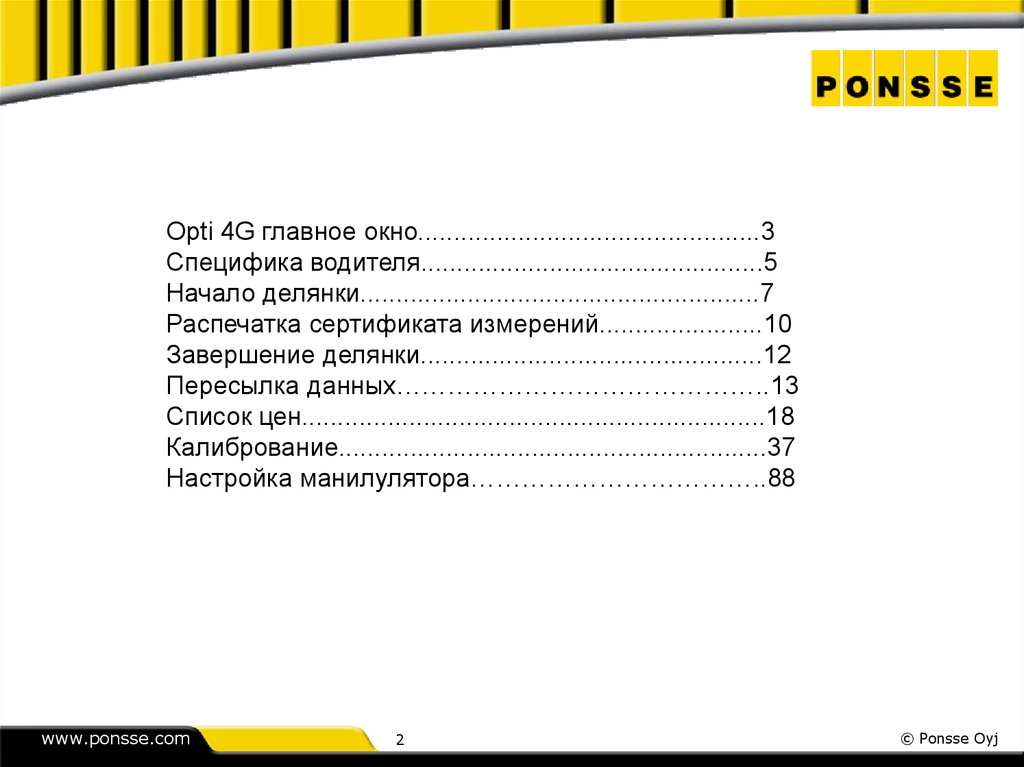



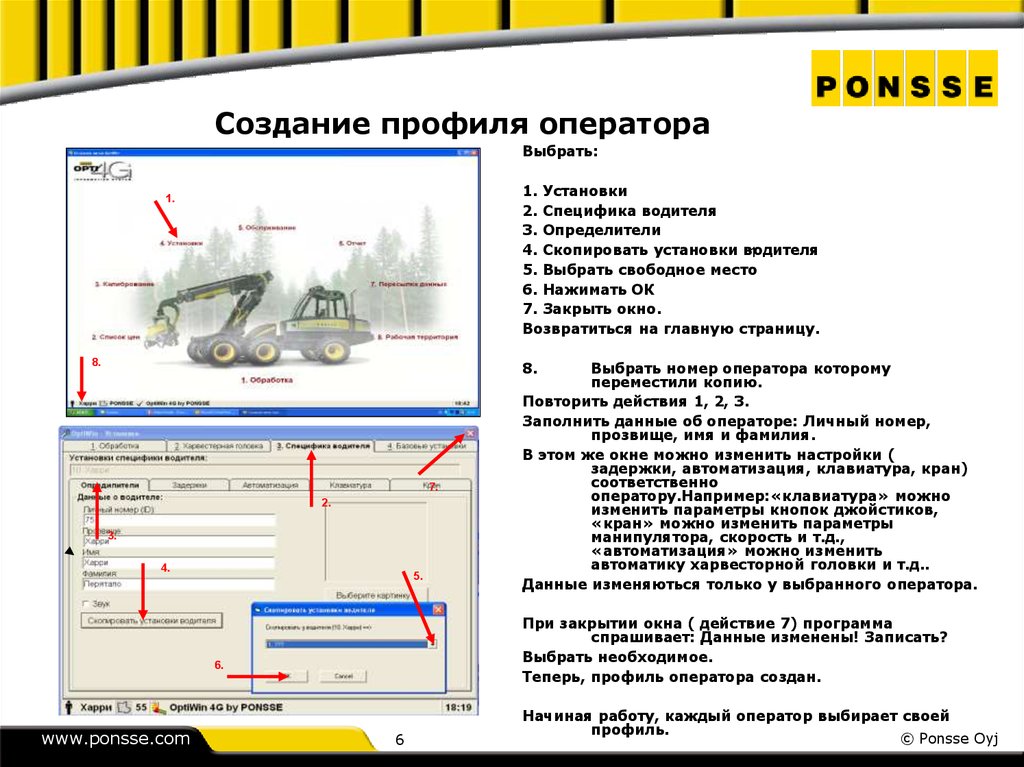

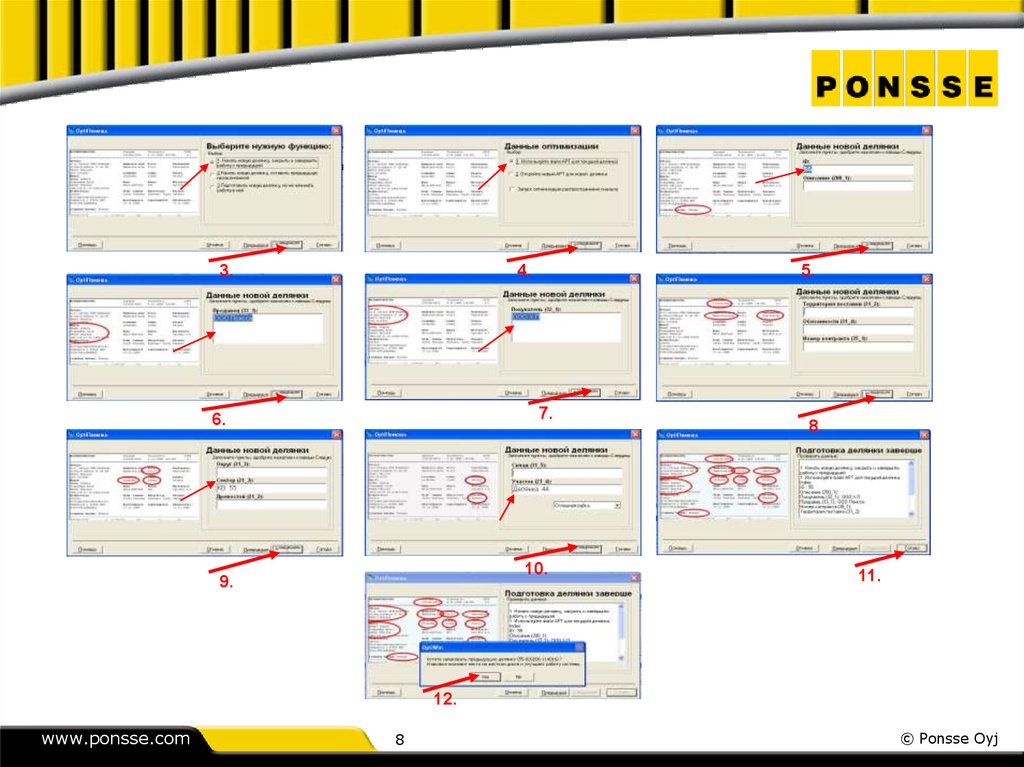






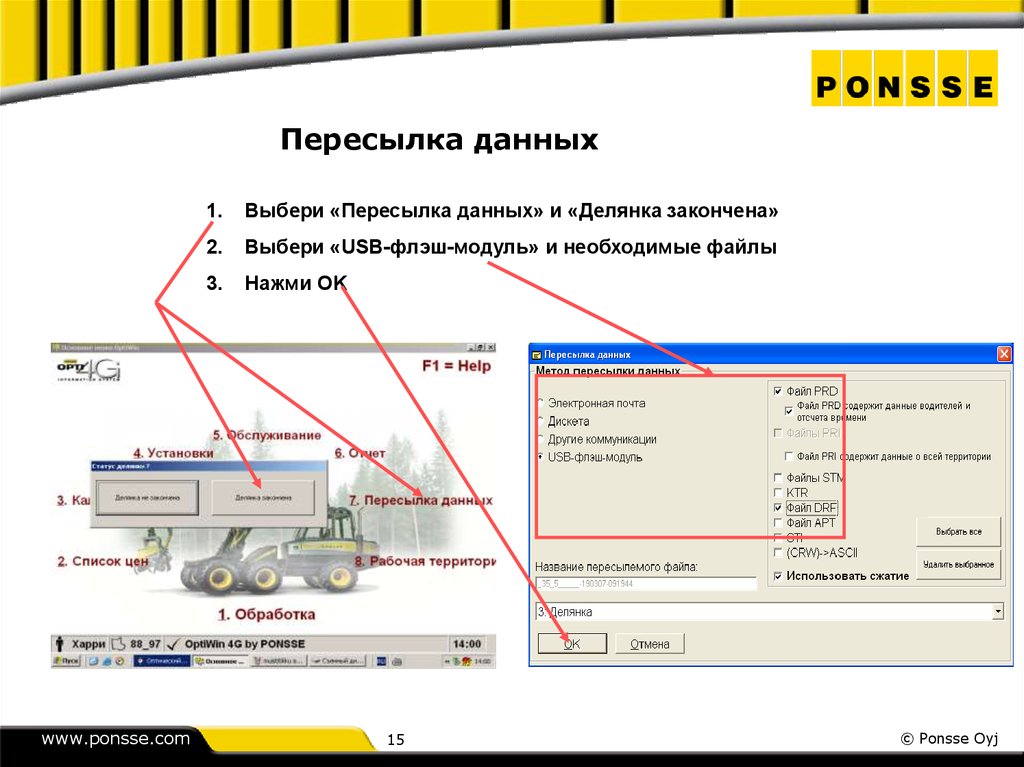

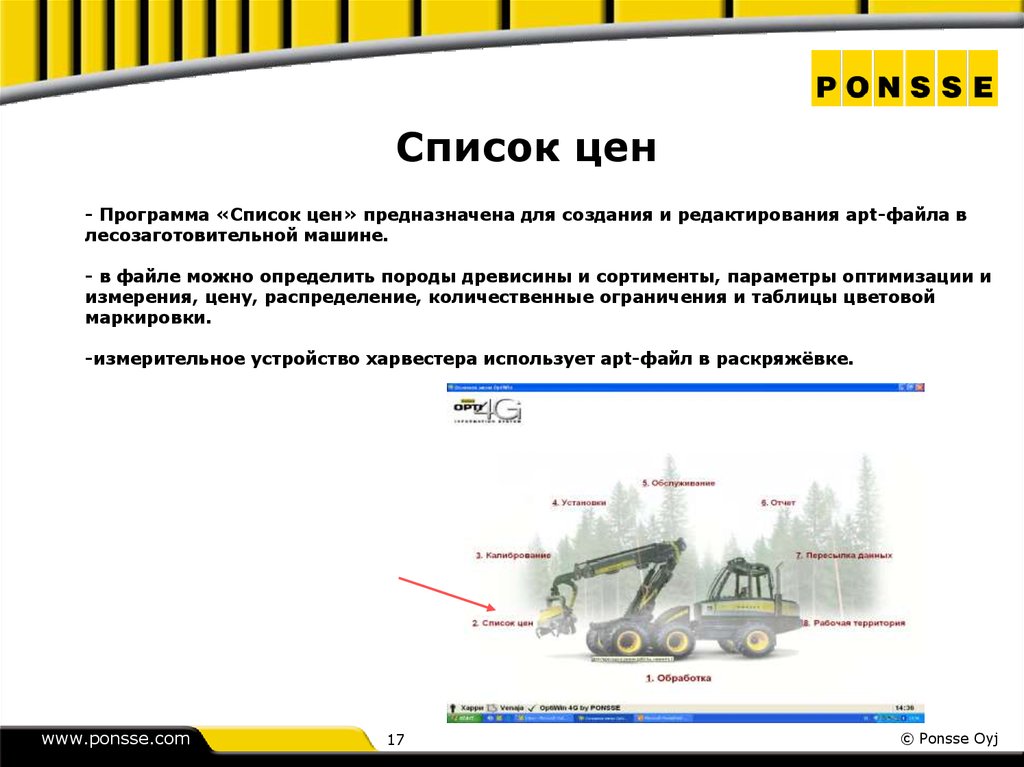
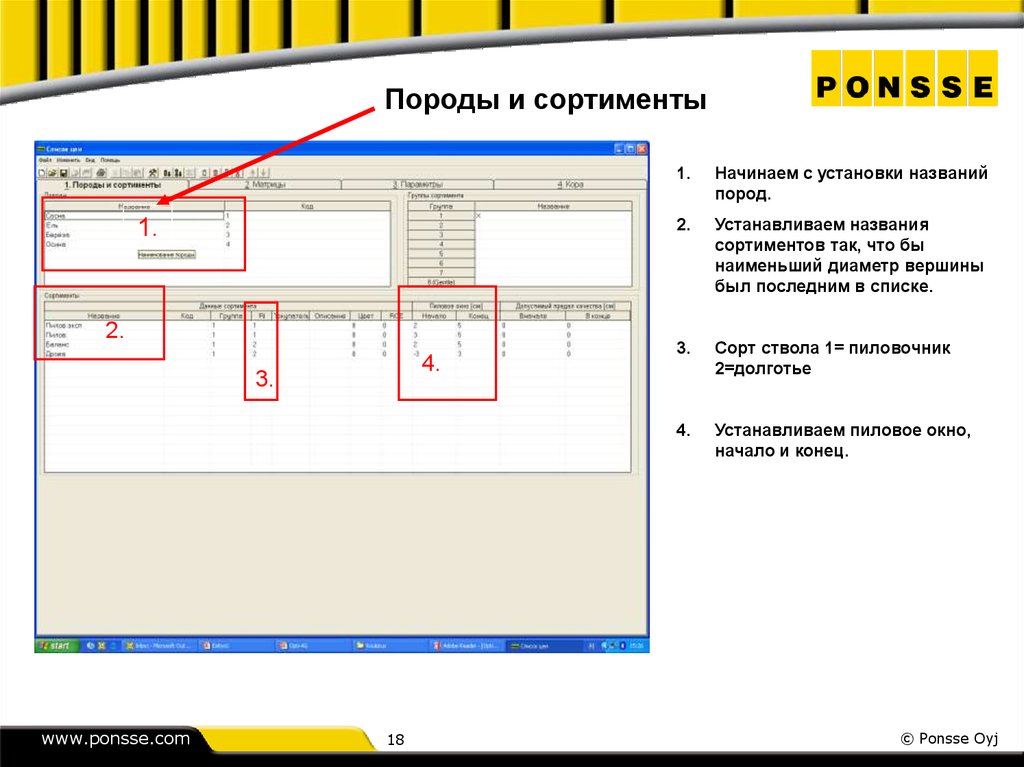
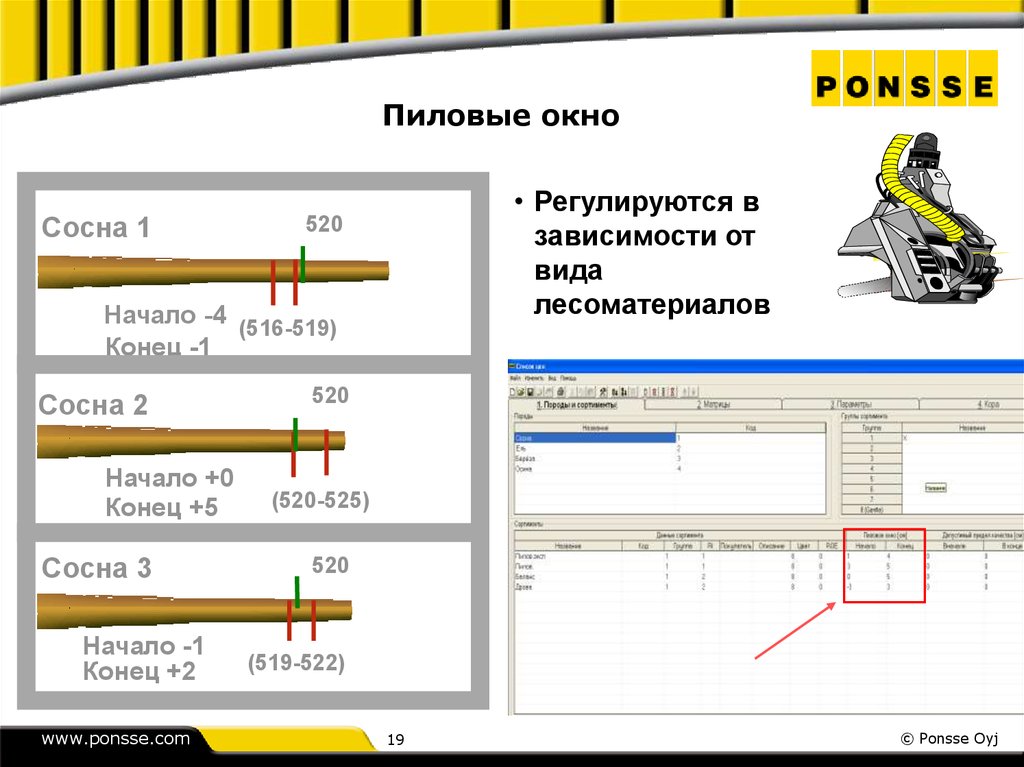
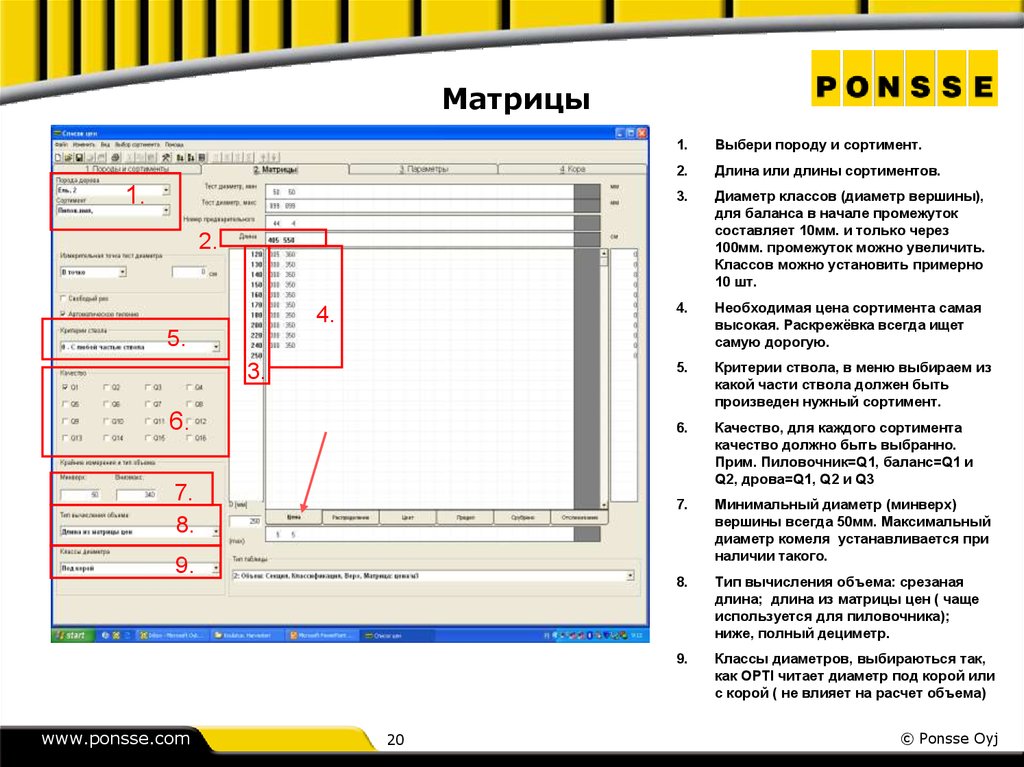
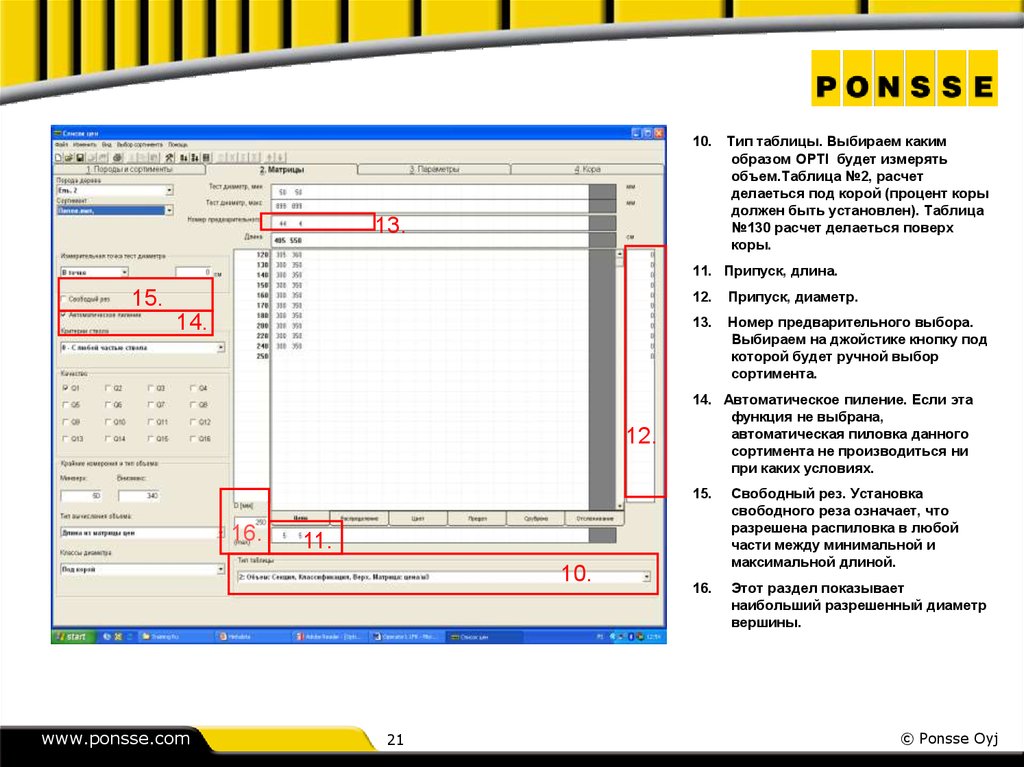
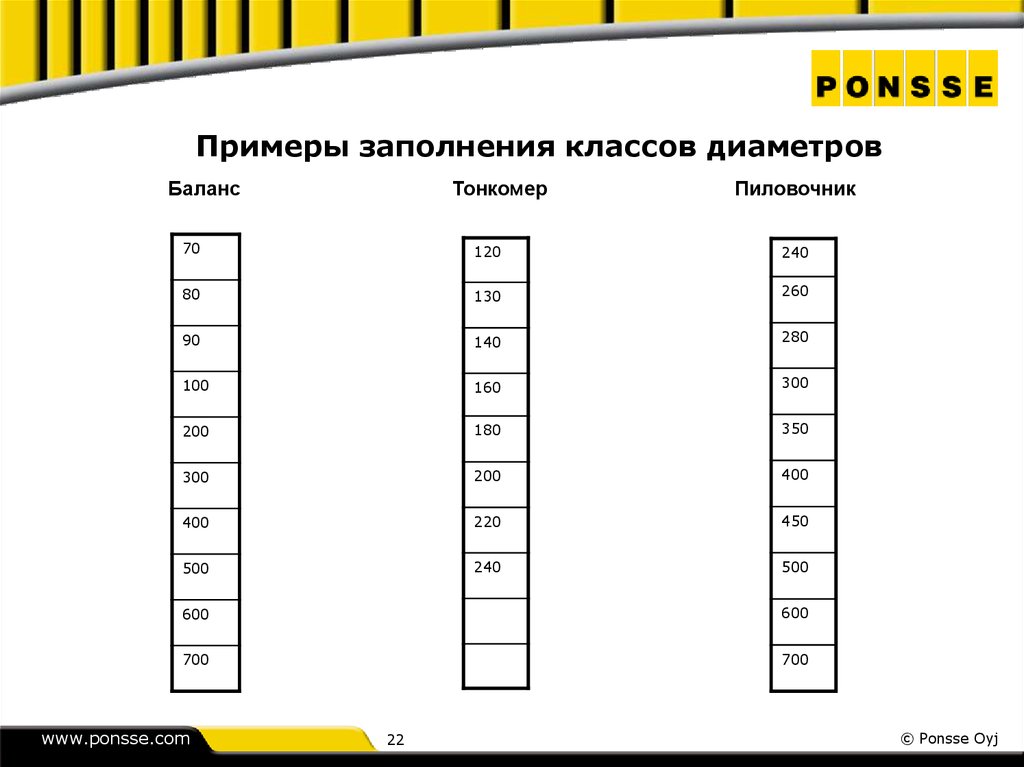

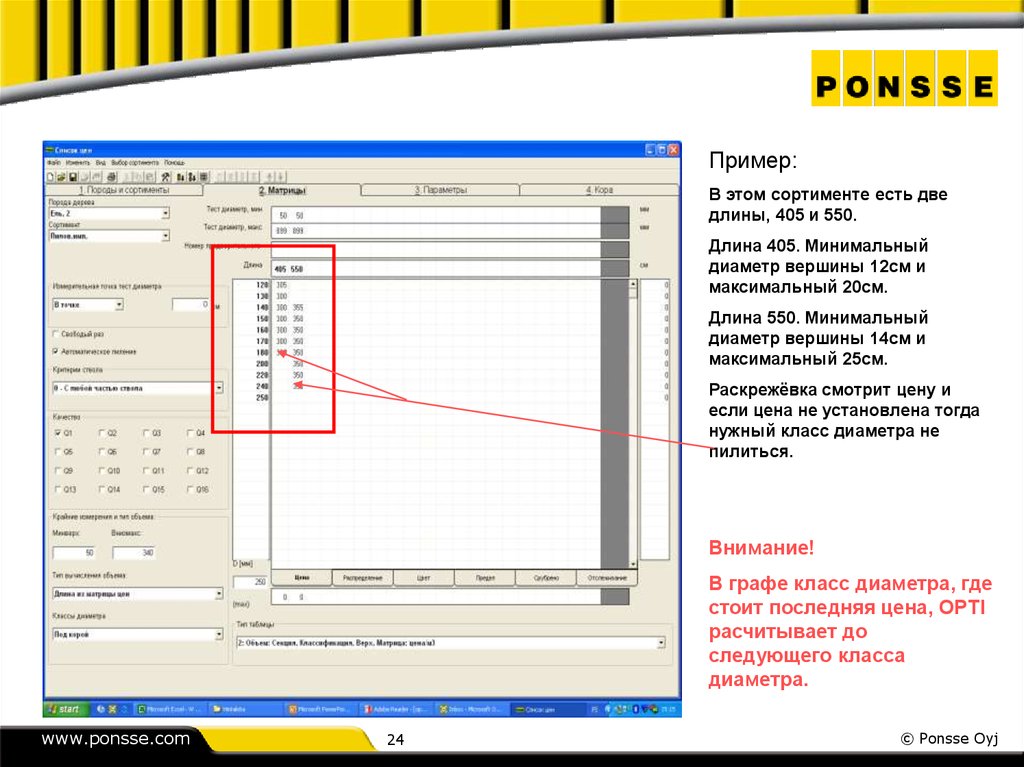

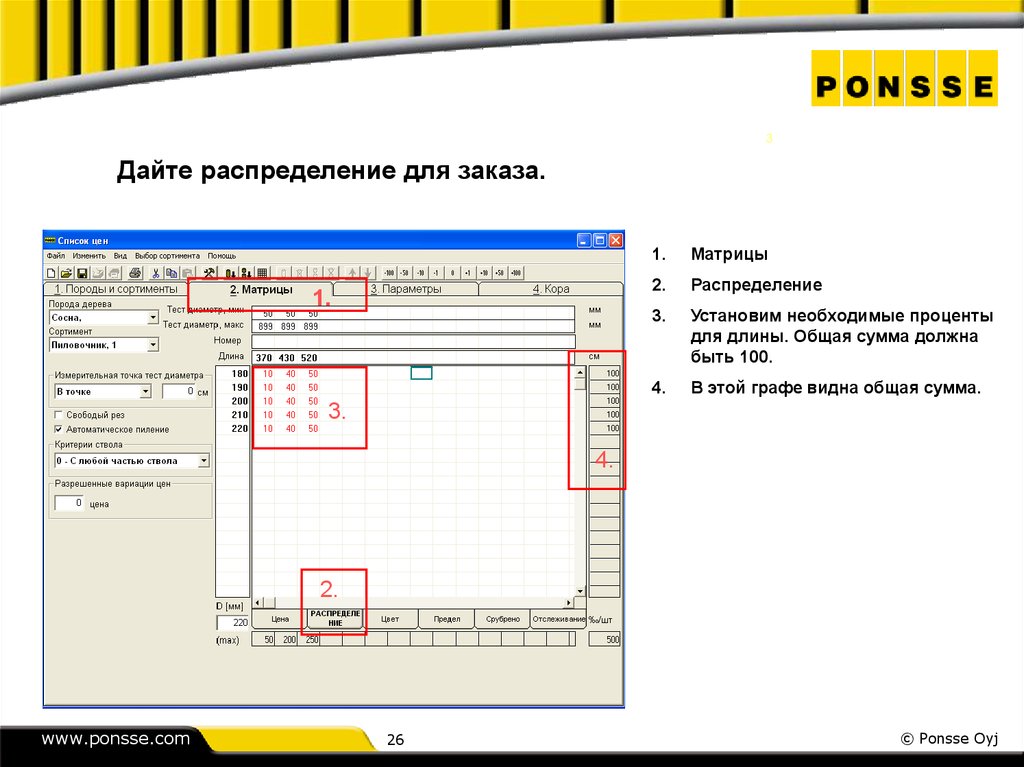
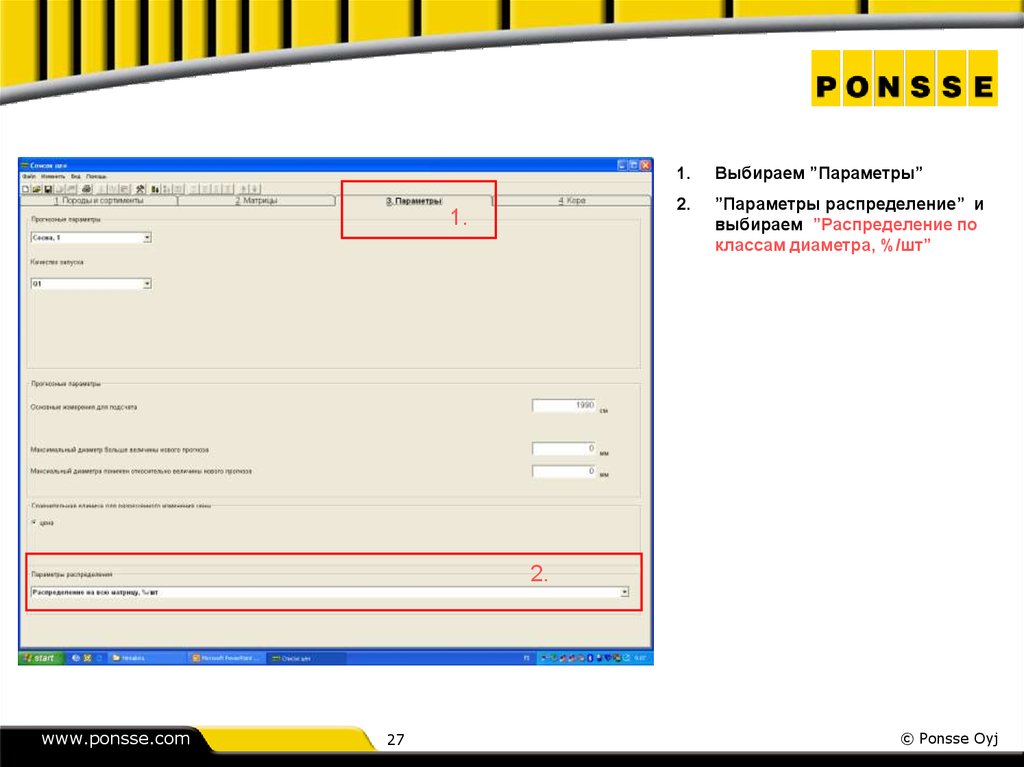
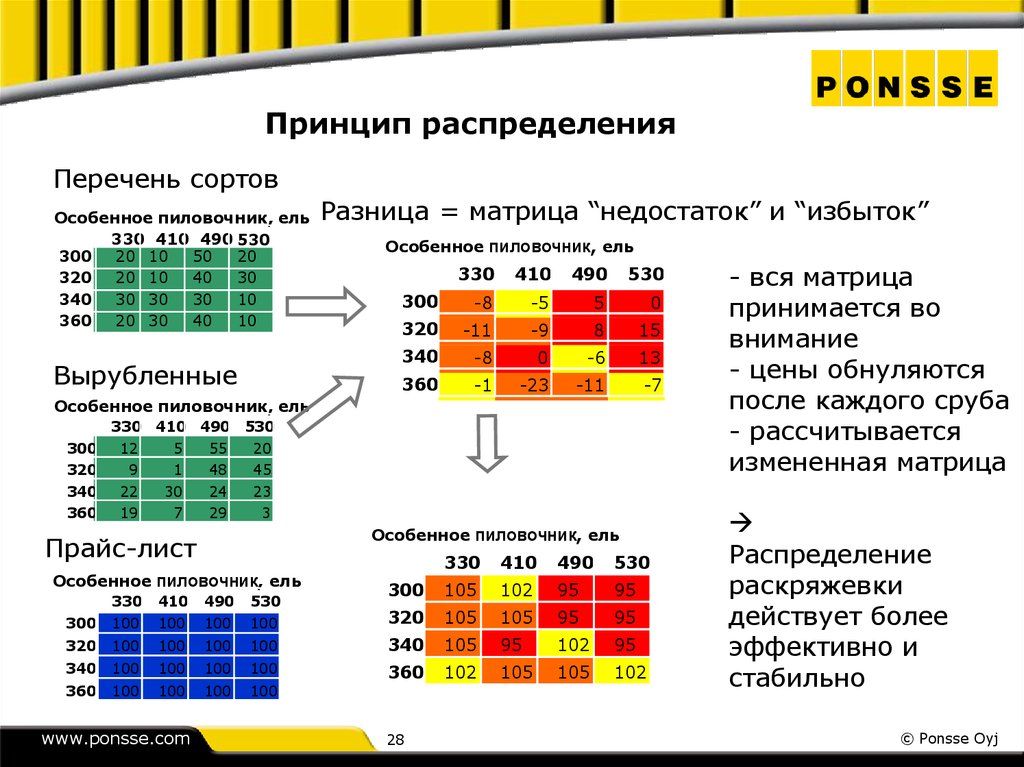
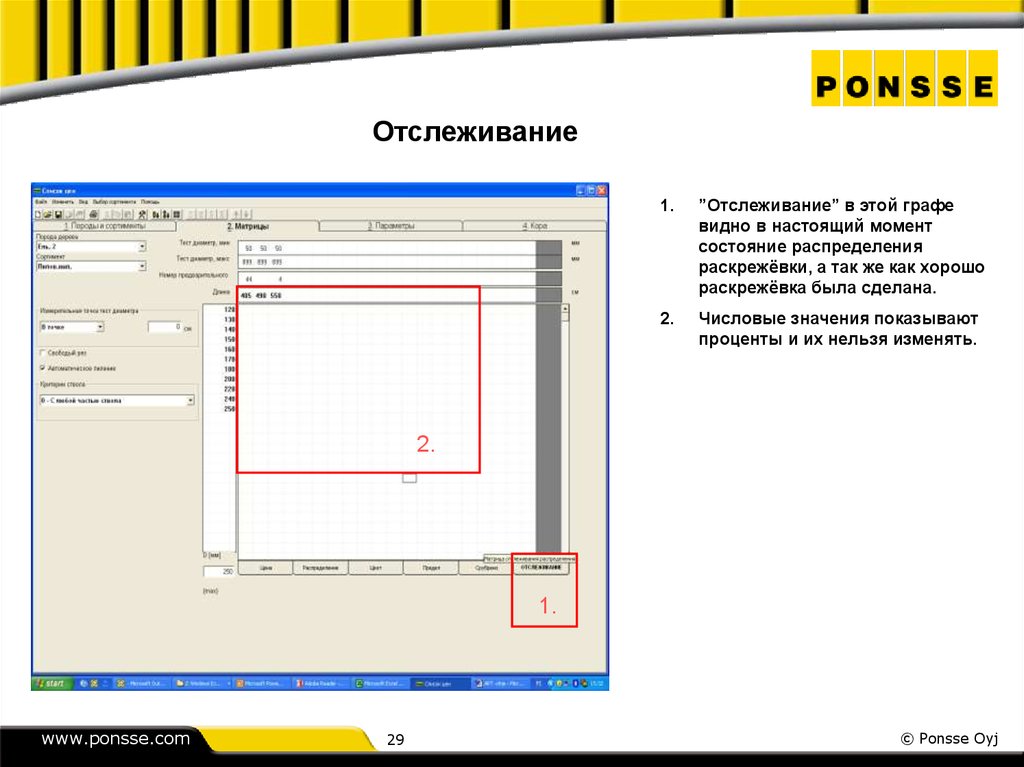
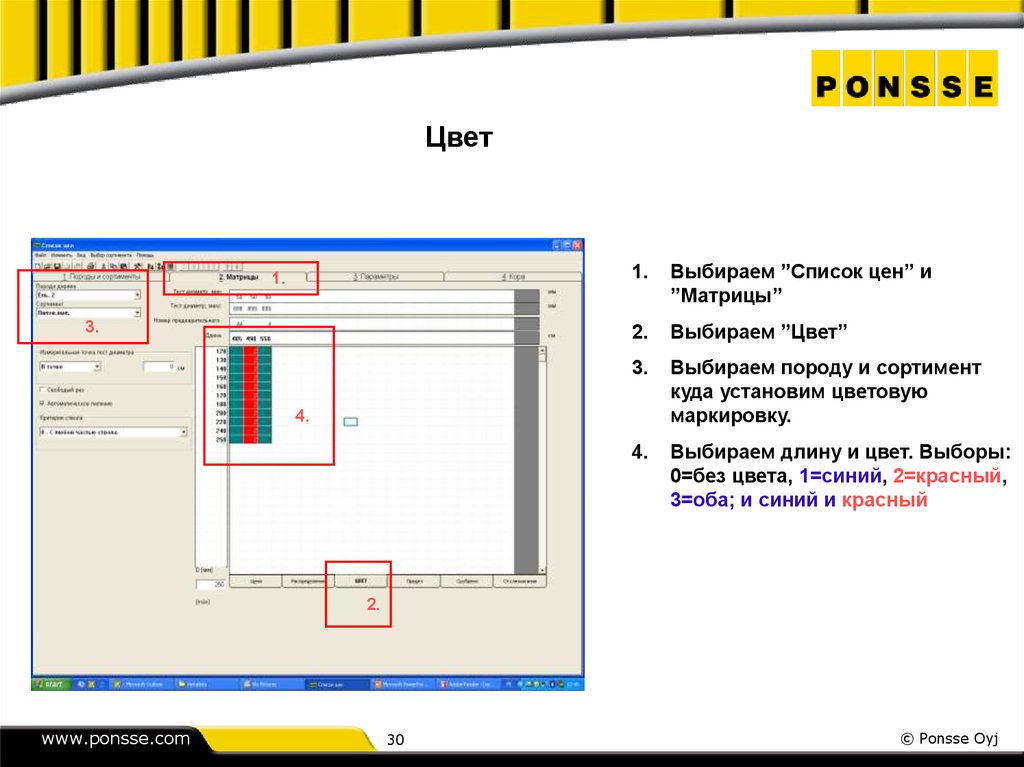


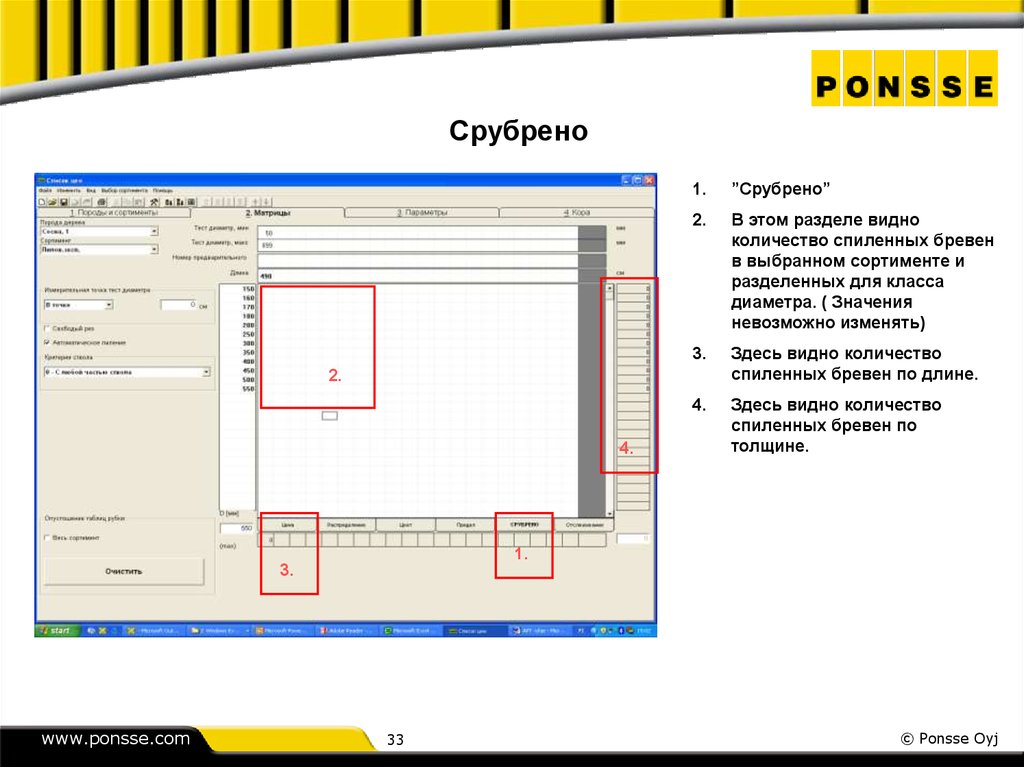
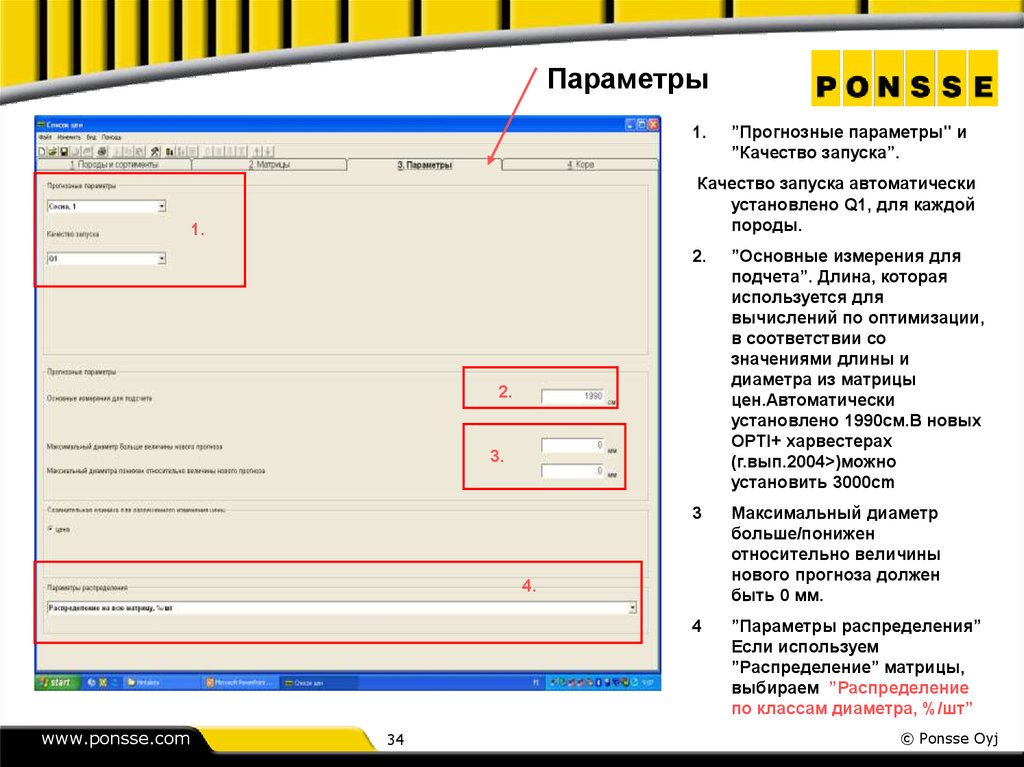
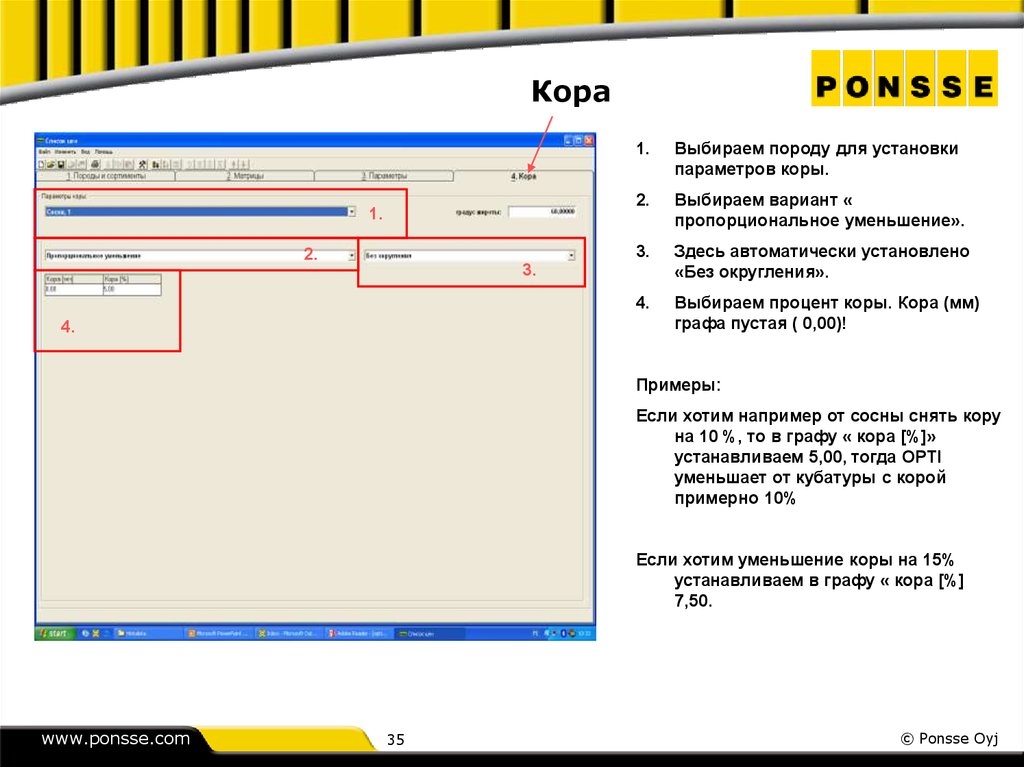
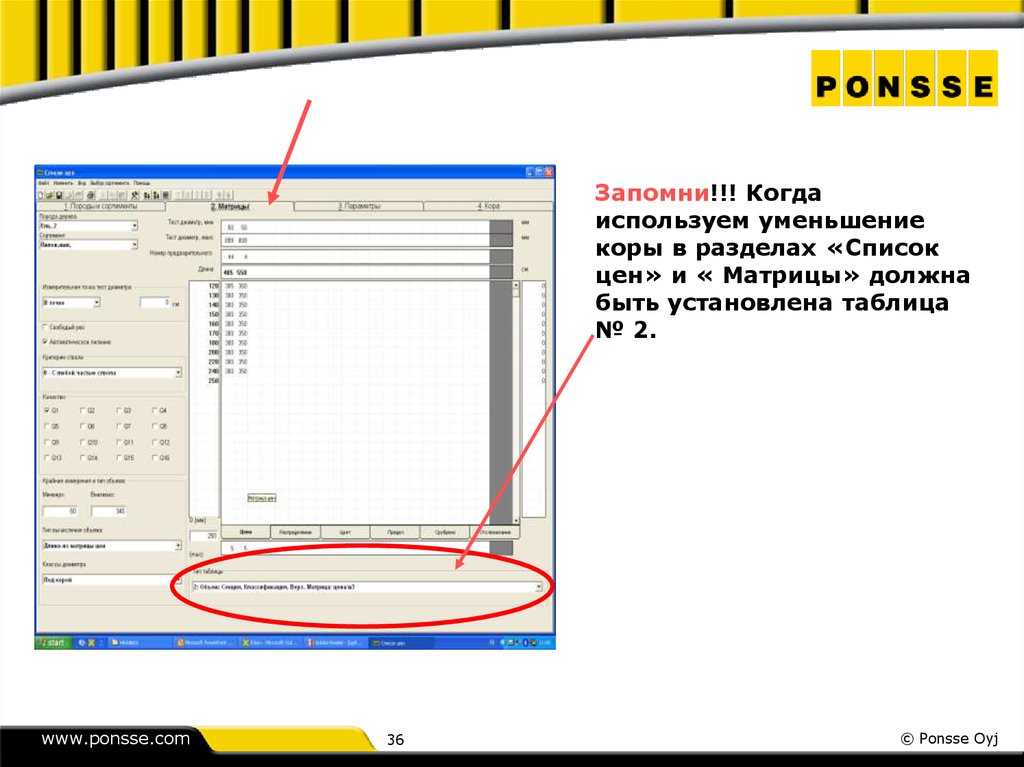







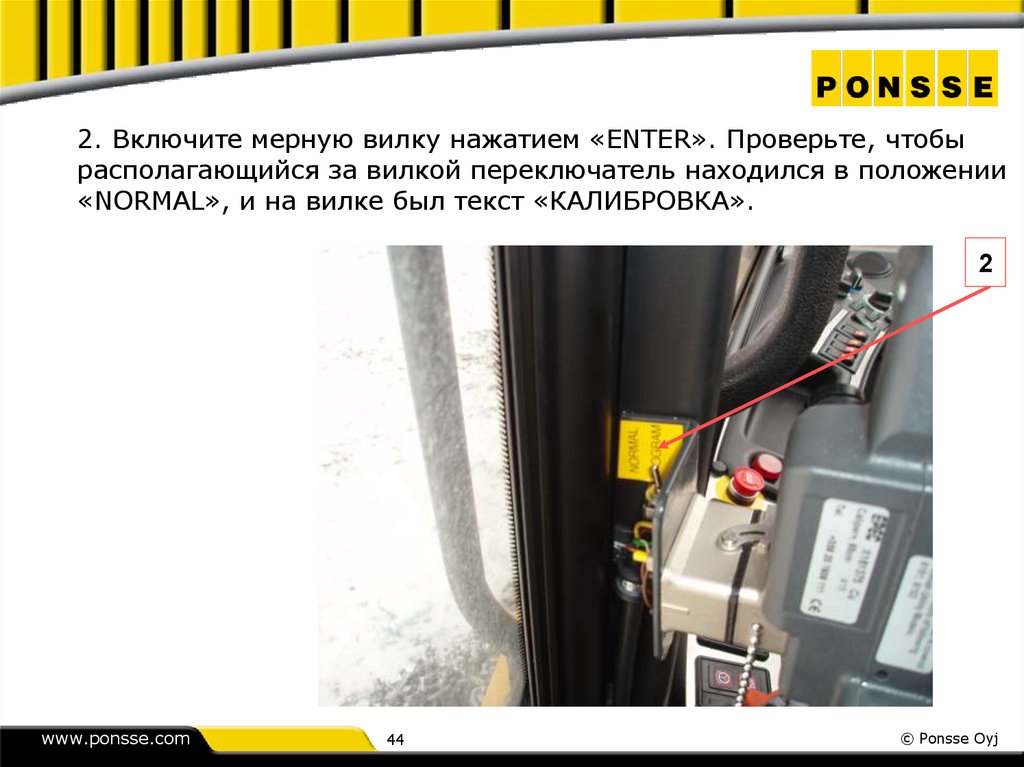
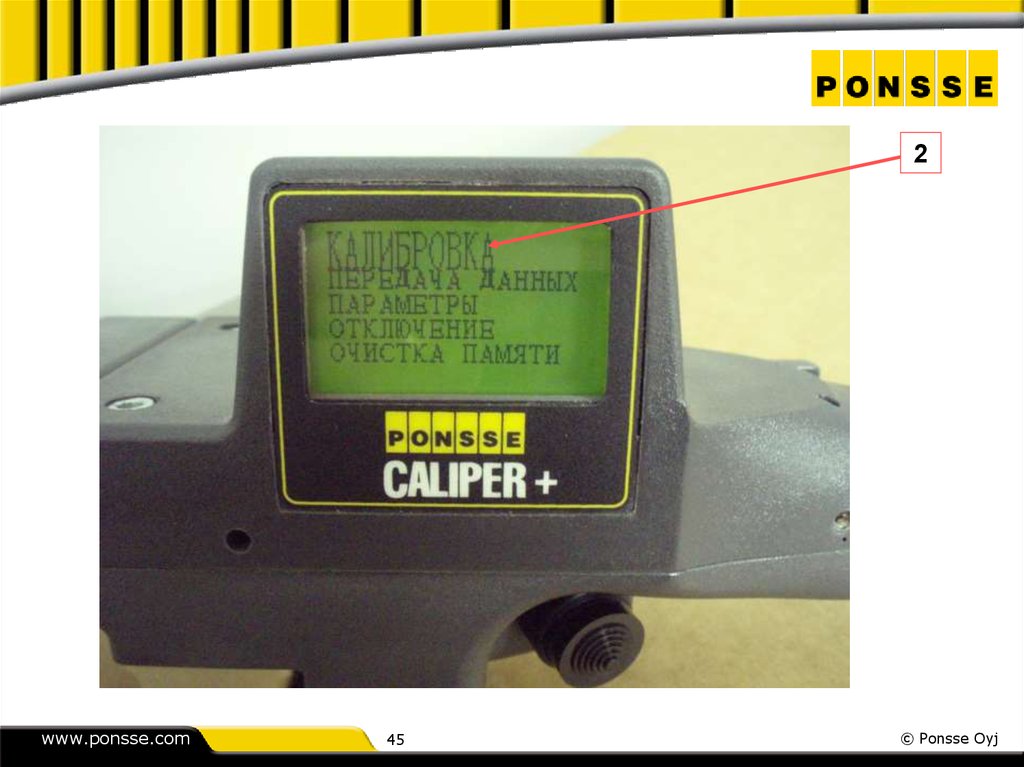




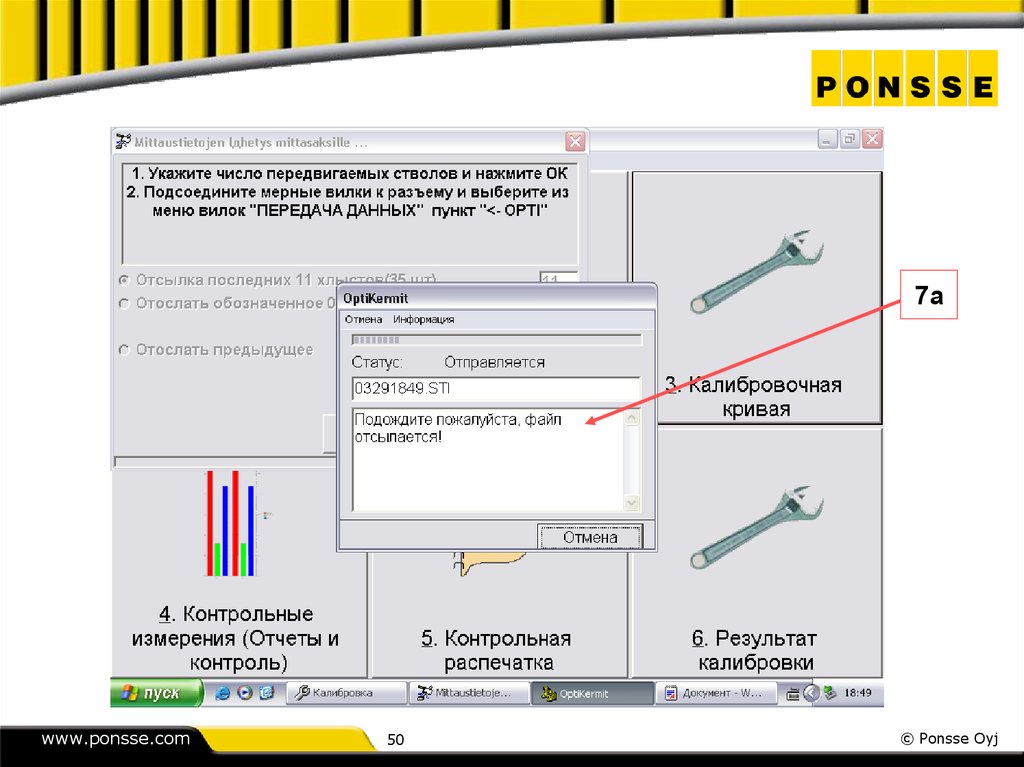



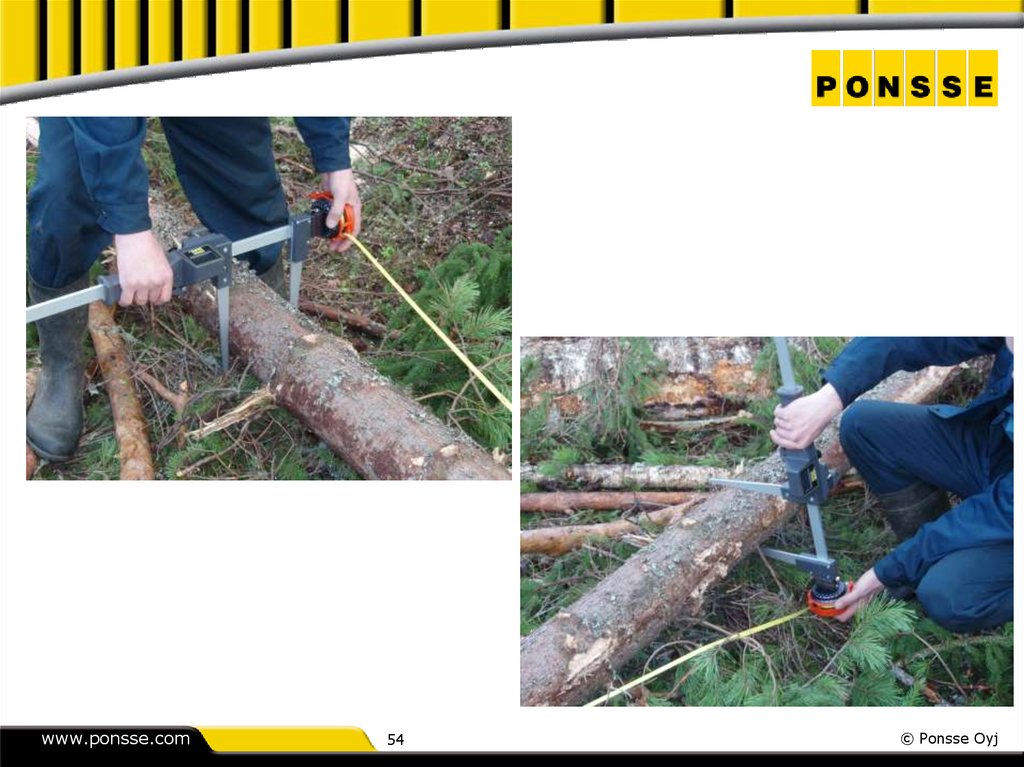


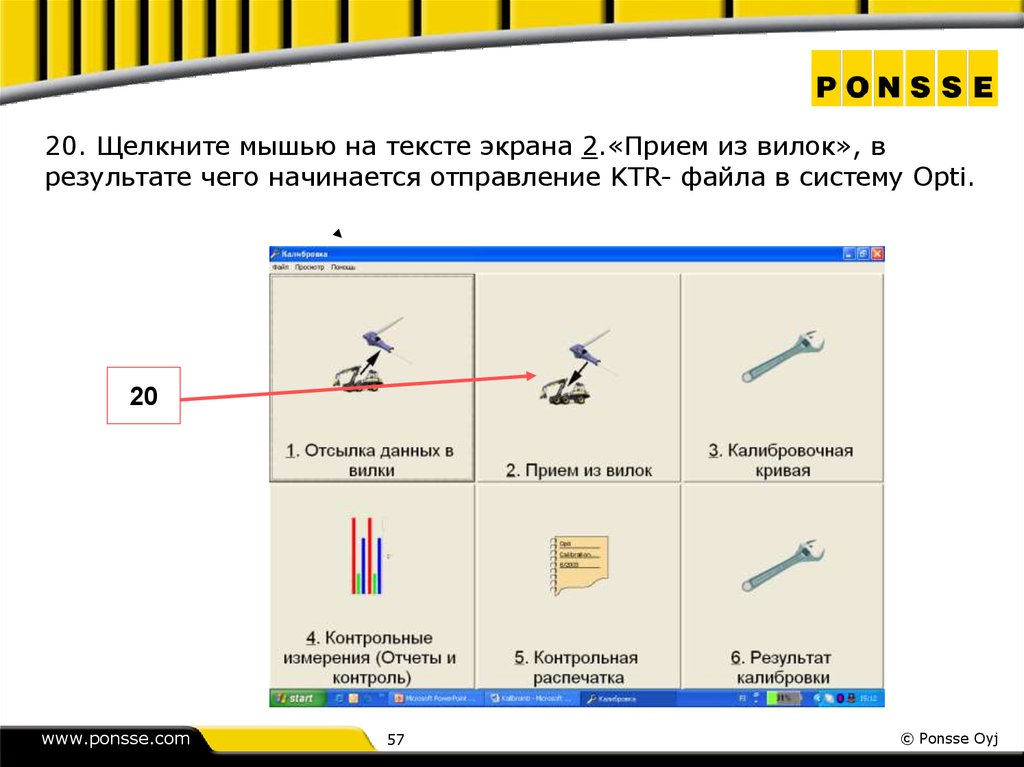
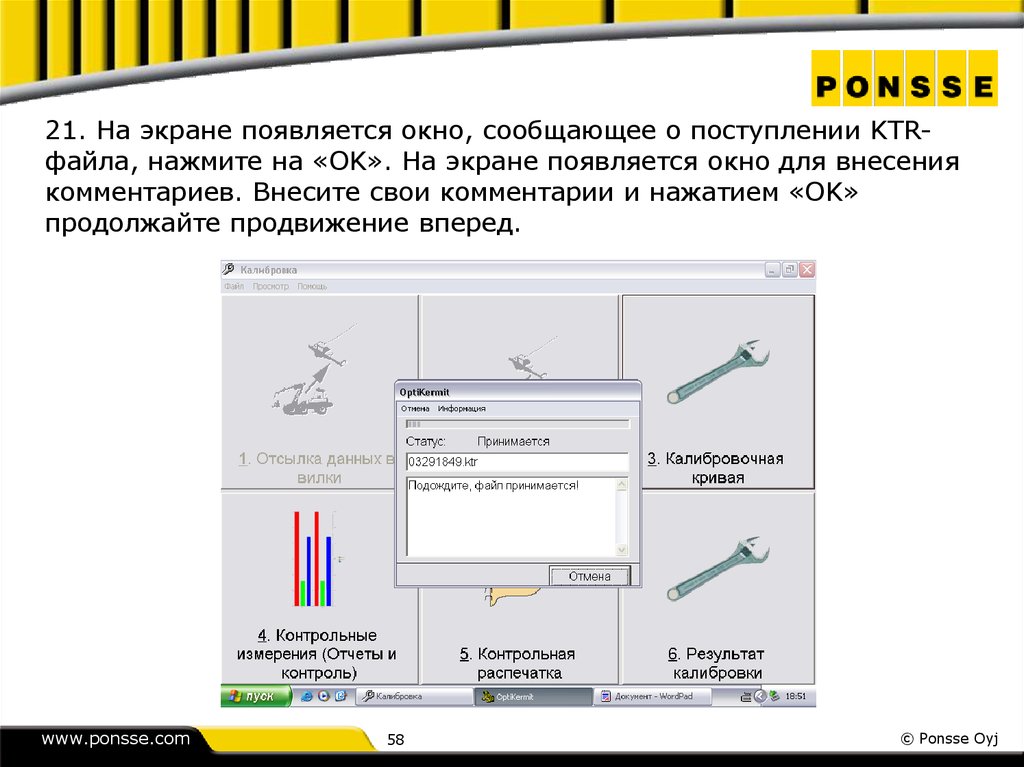
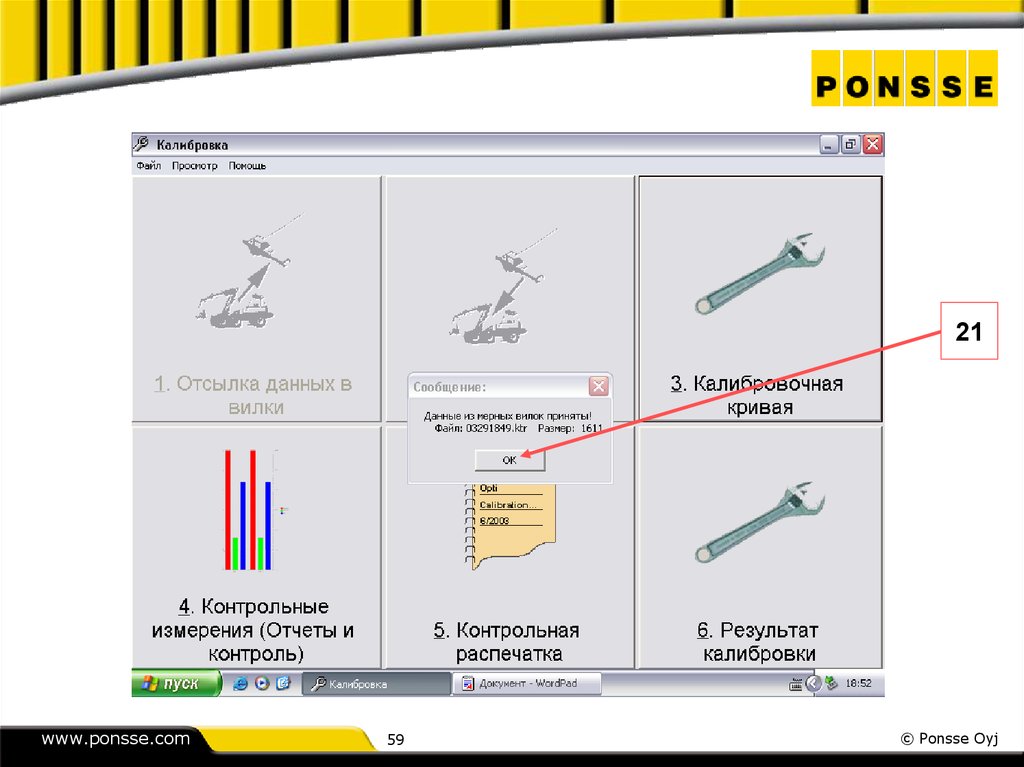
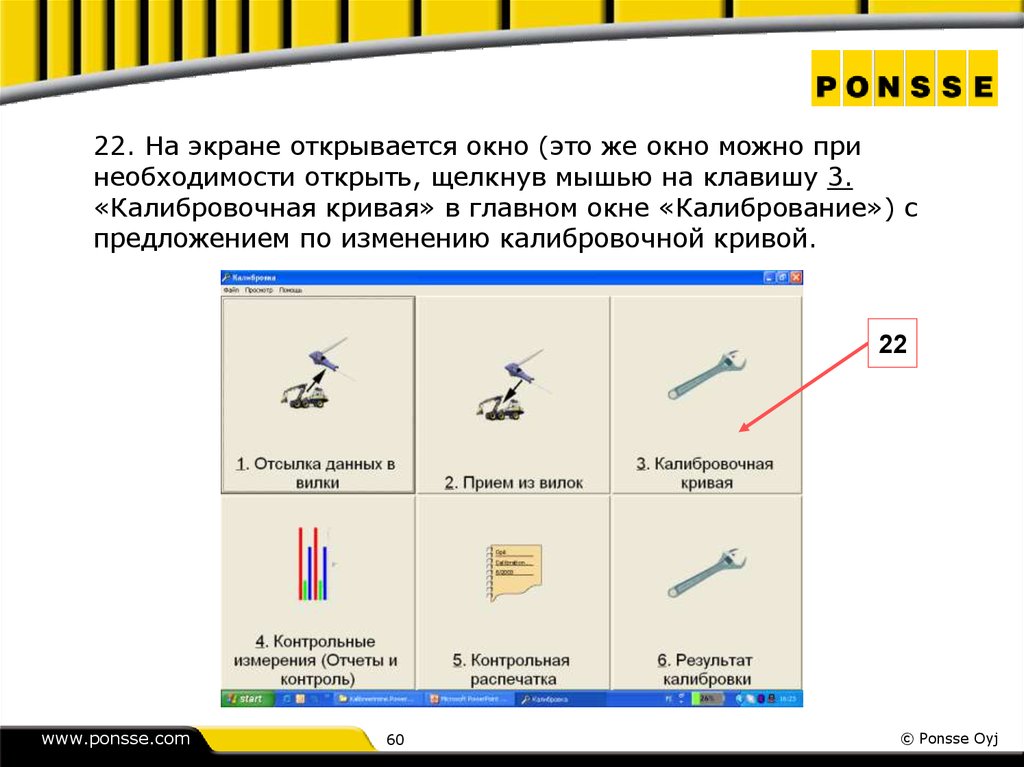



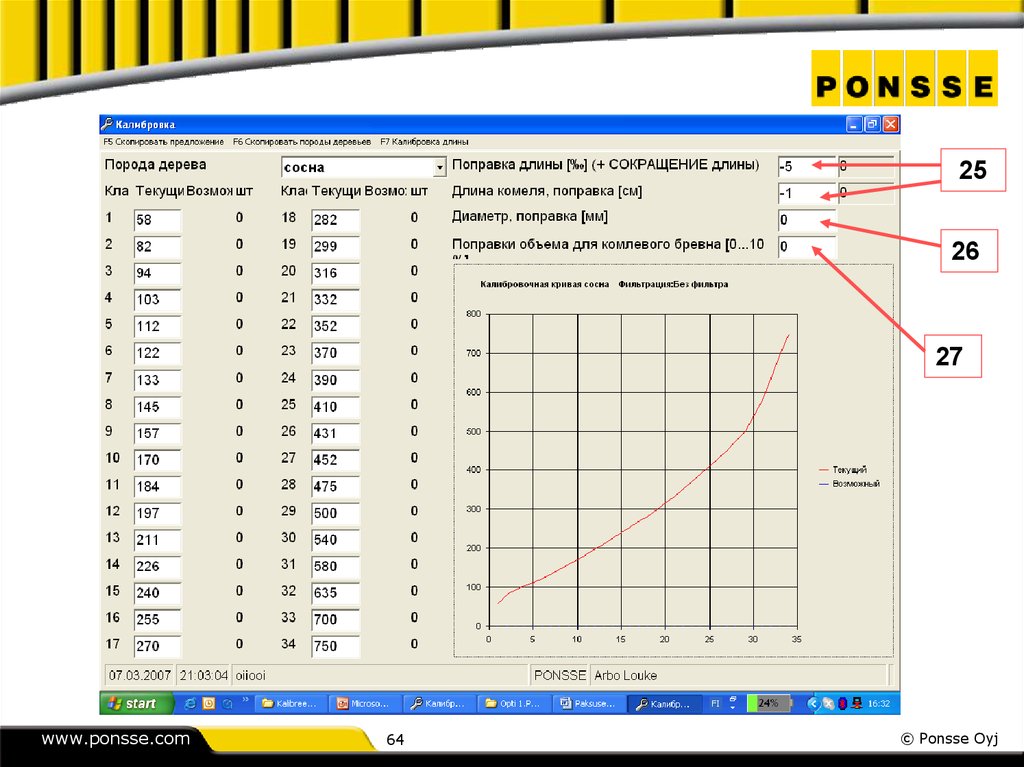







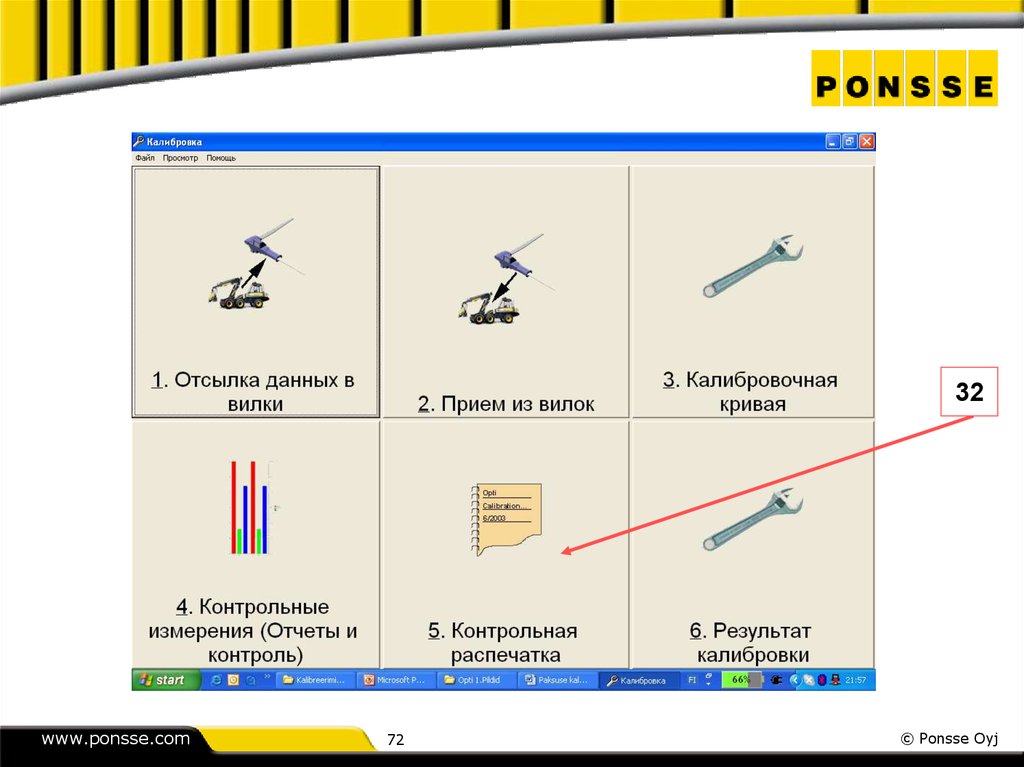
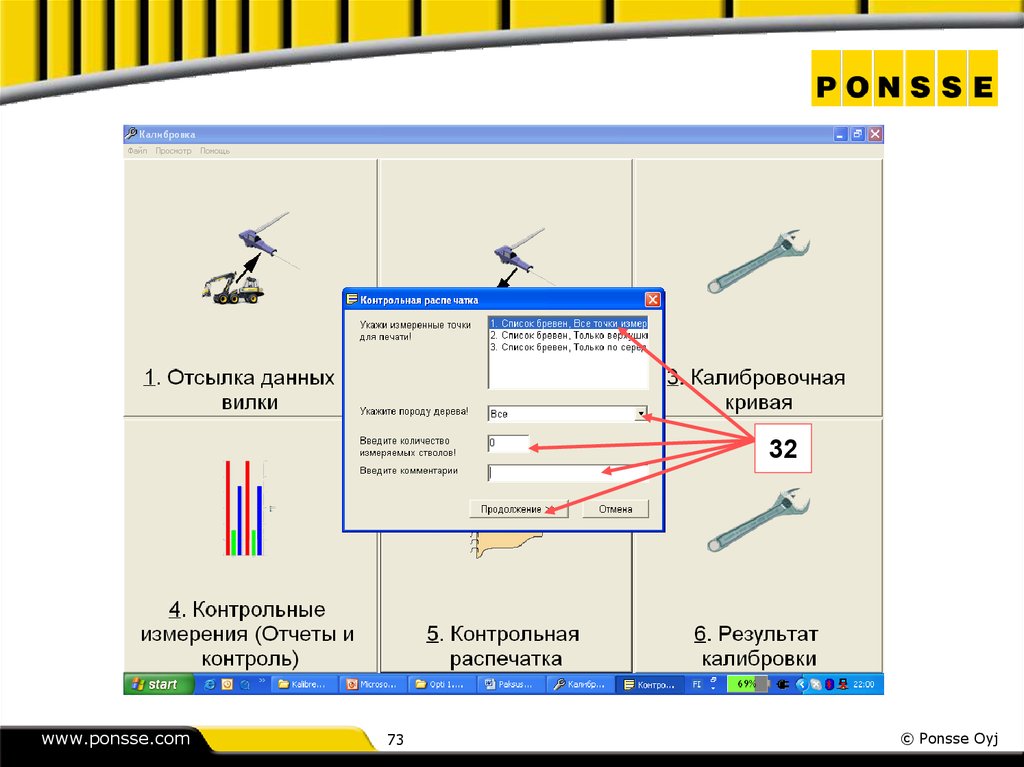
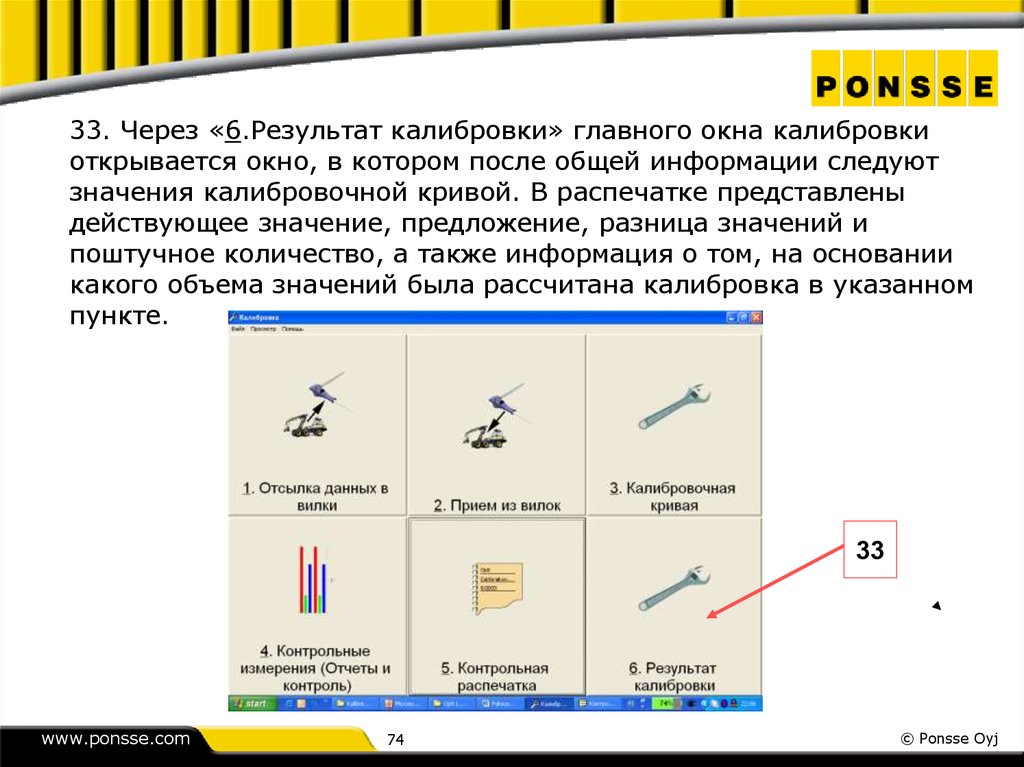
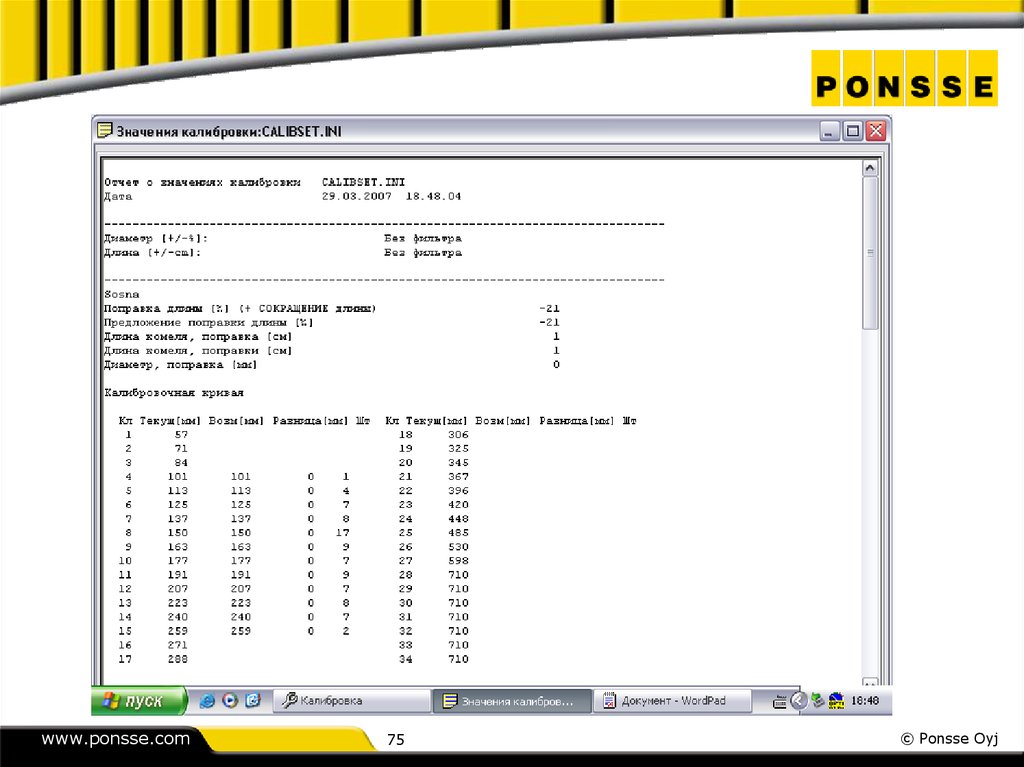




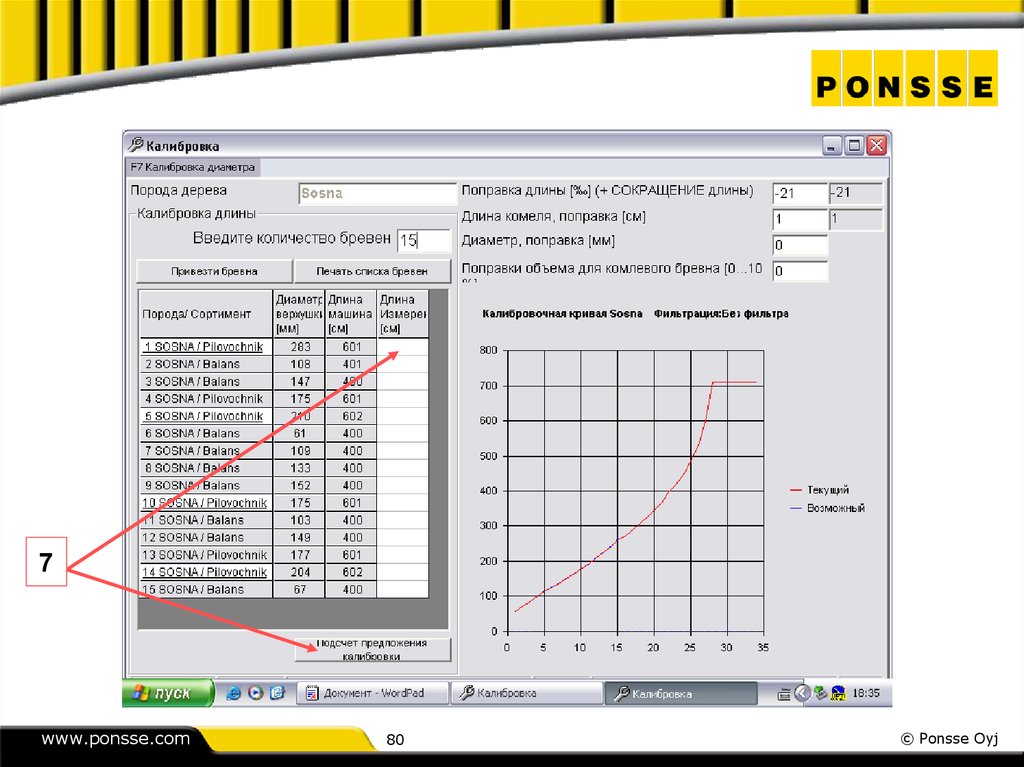



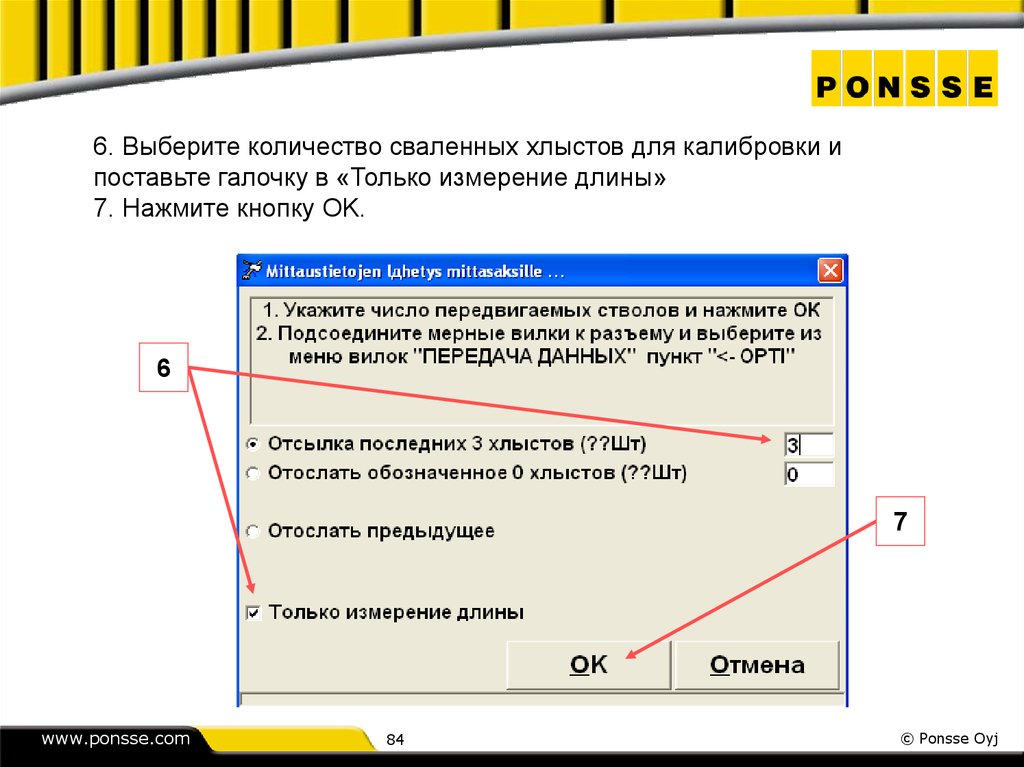

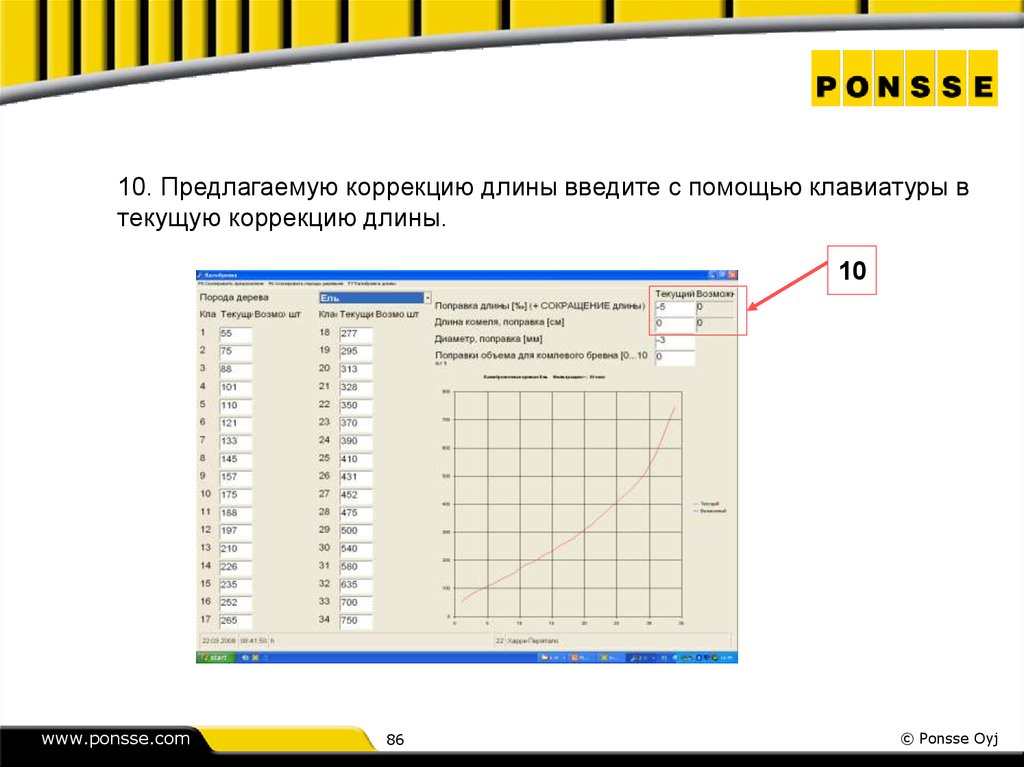



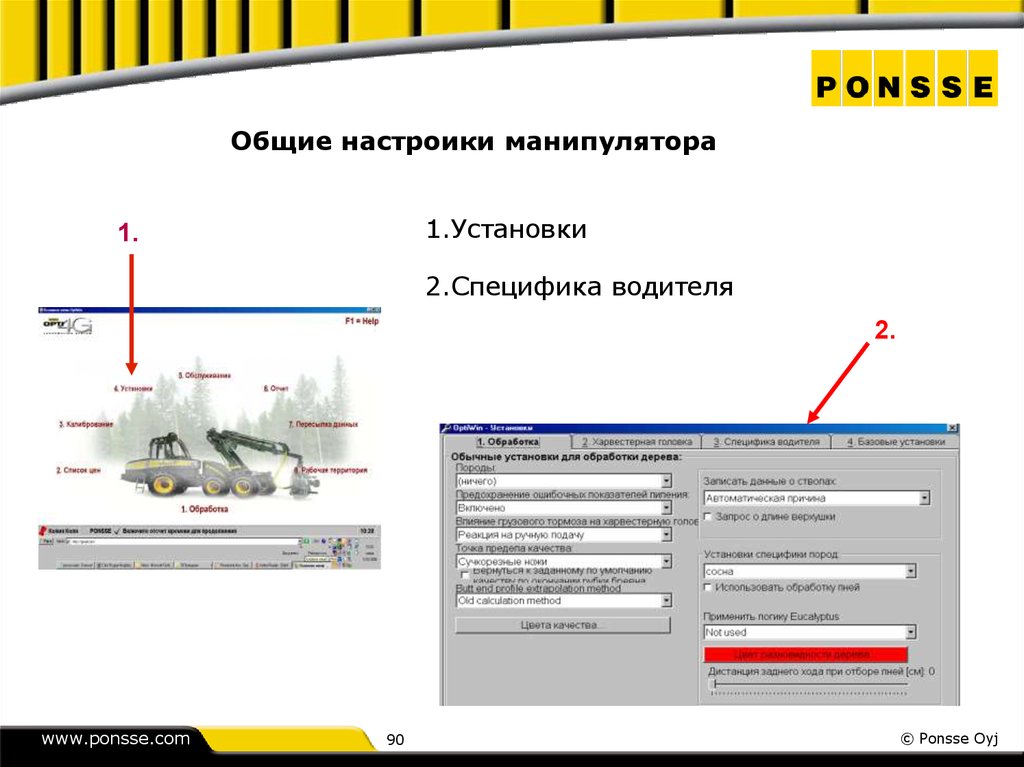
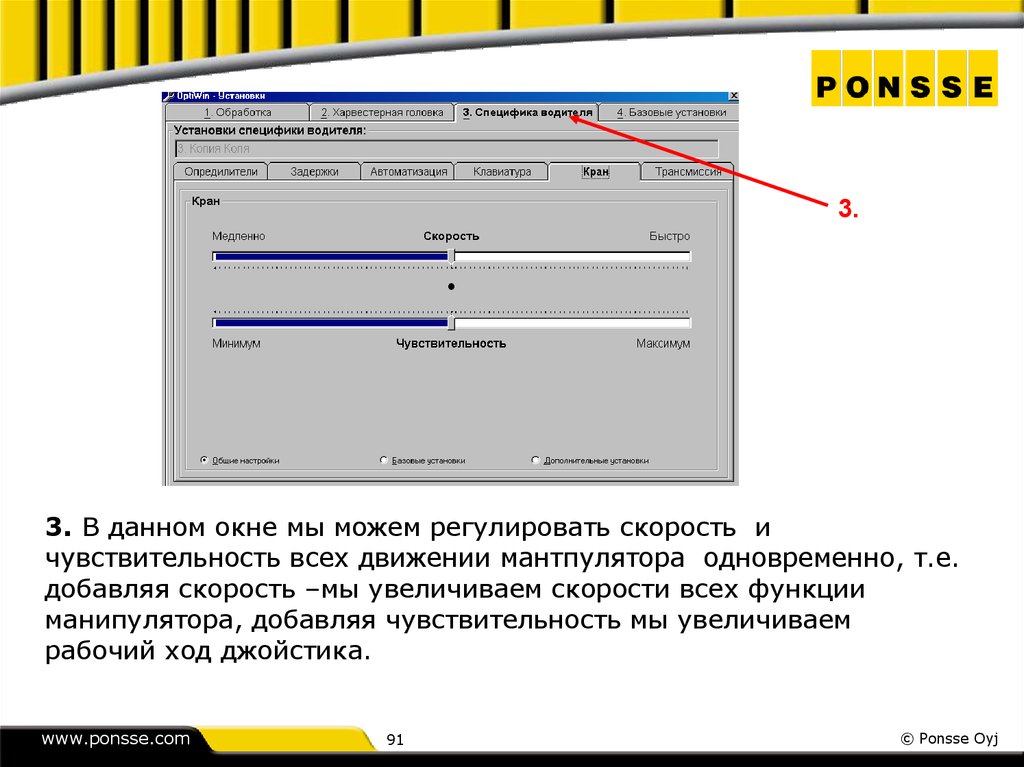
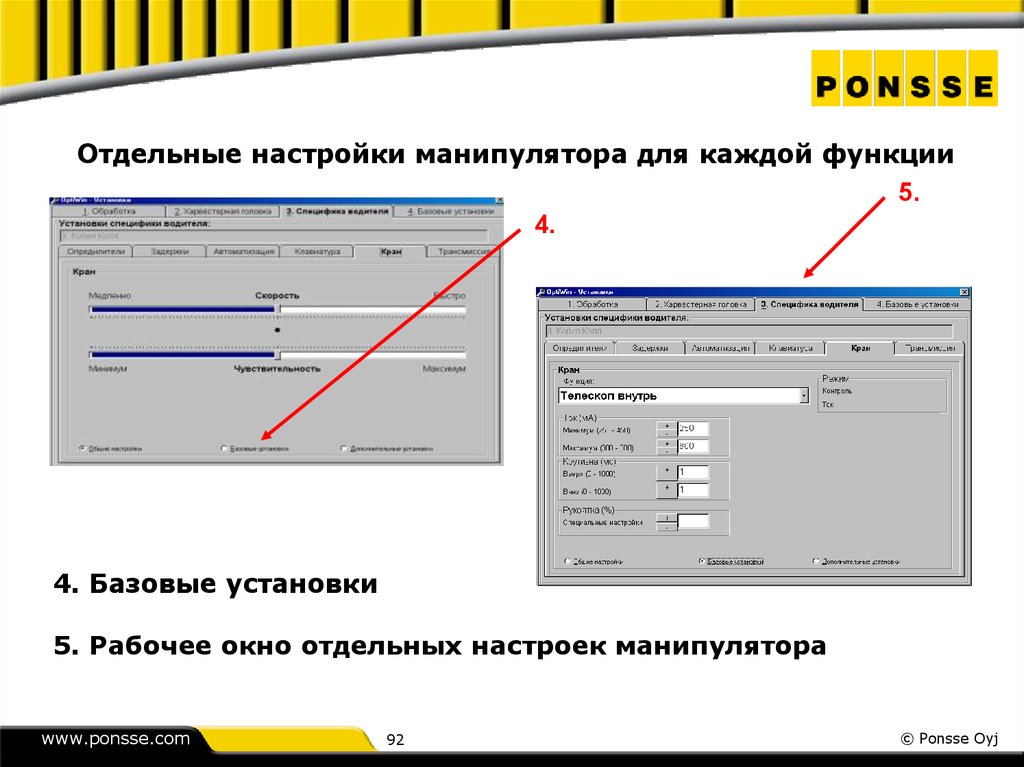
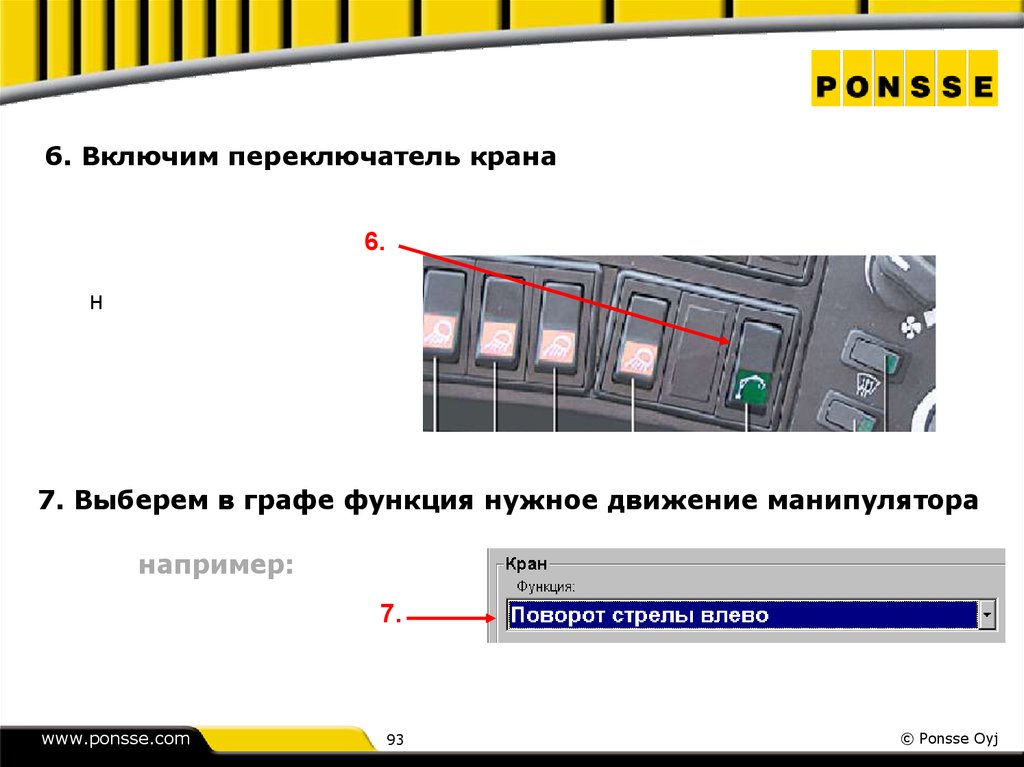

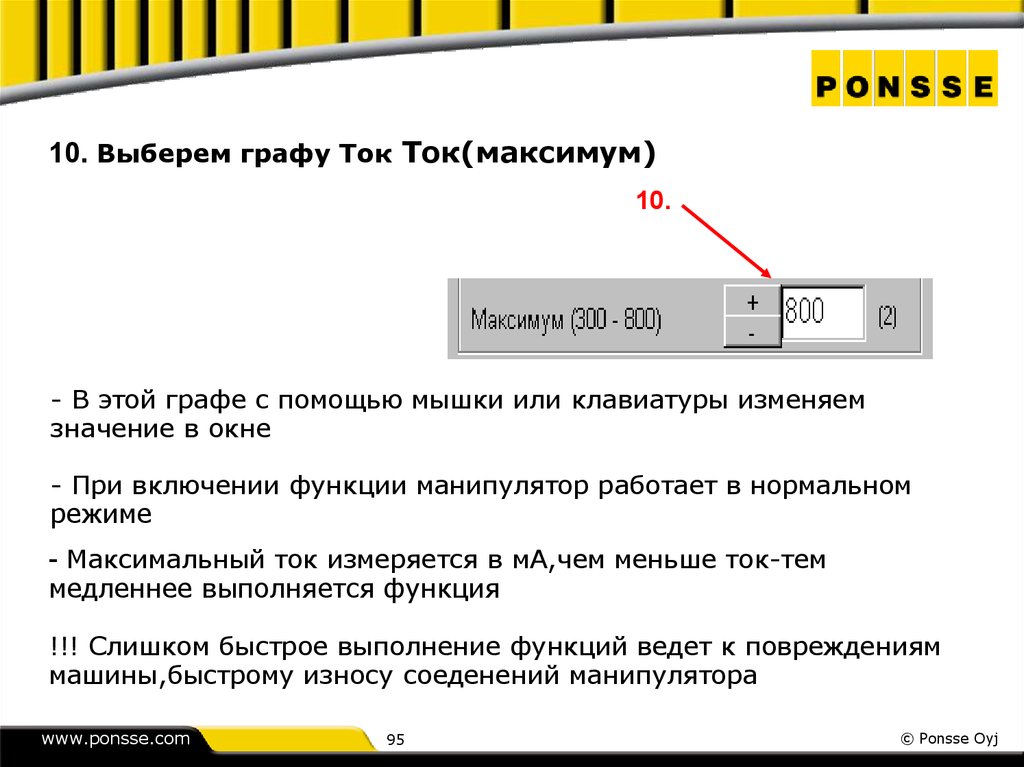

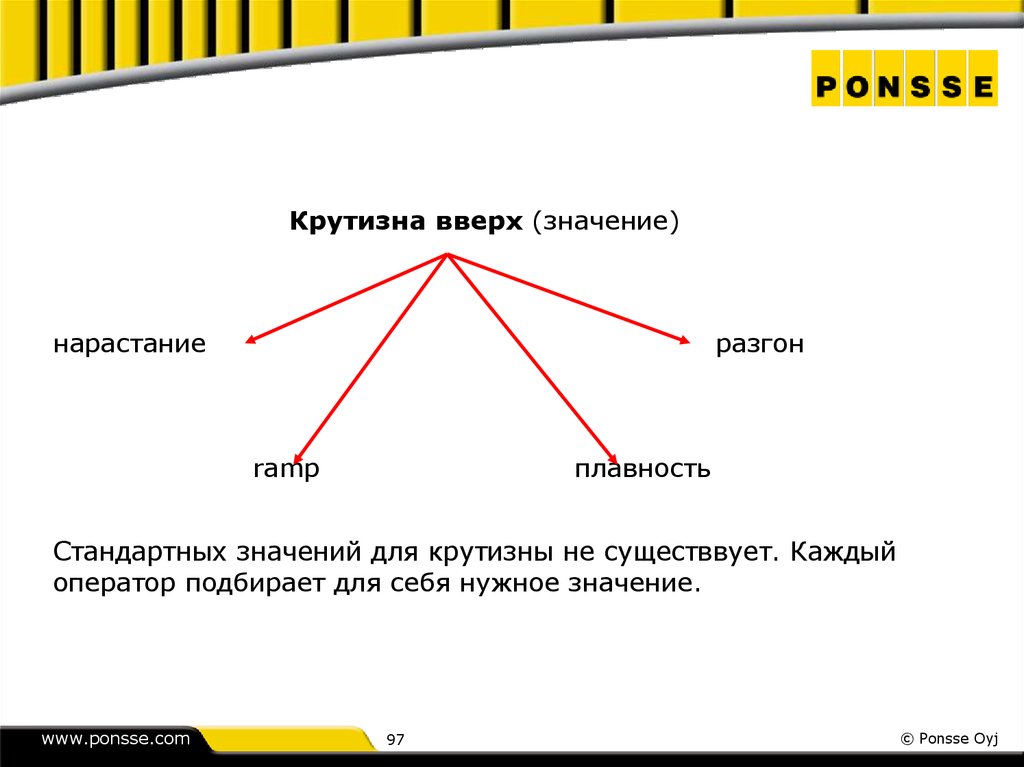
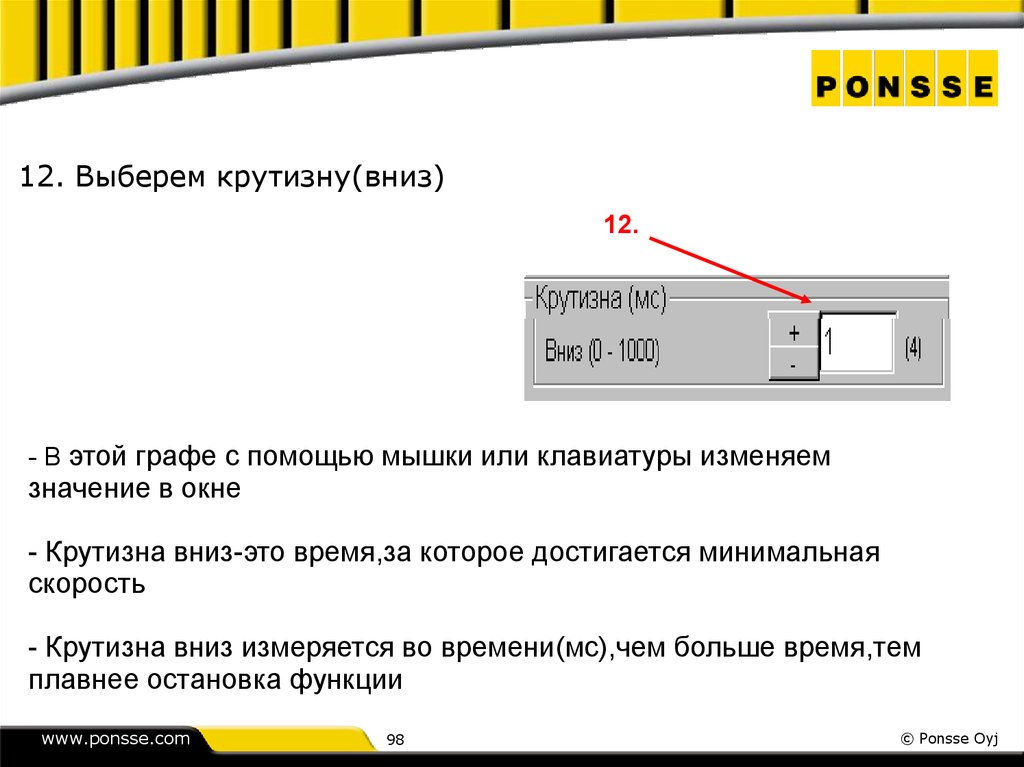




 Интернет
Интернет








